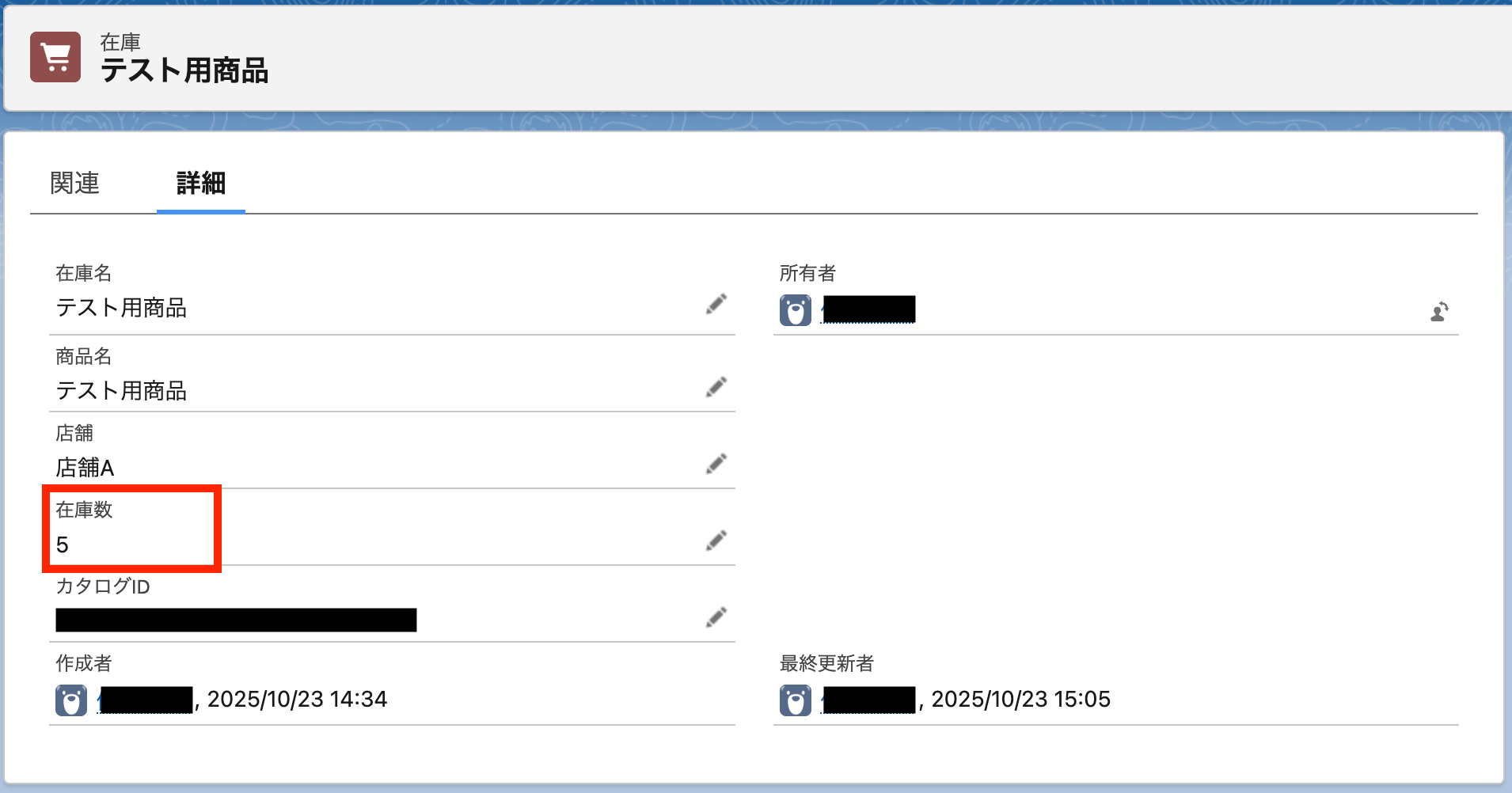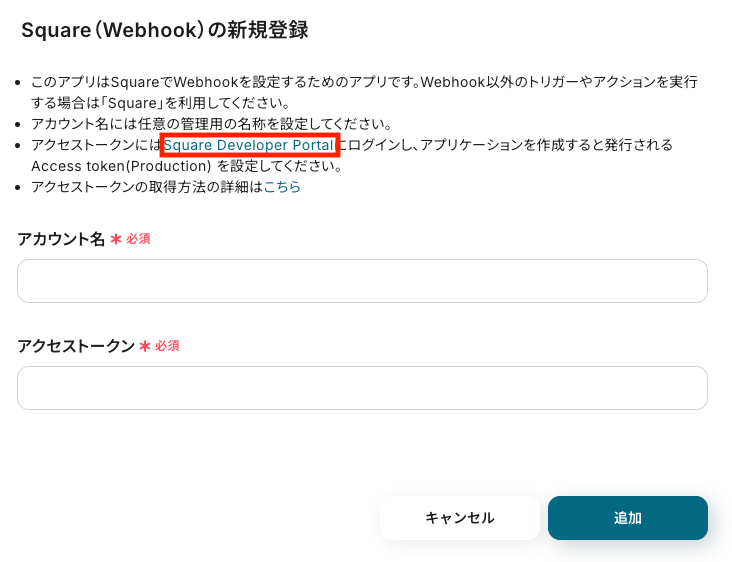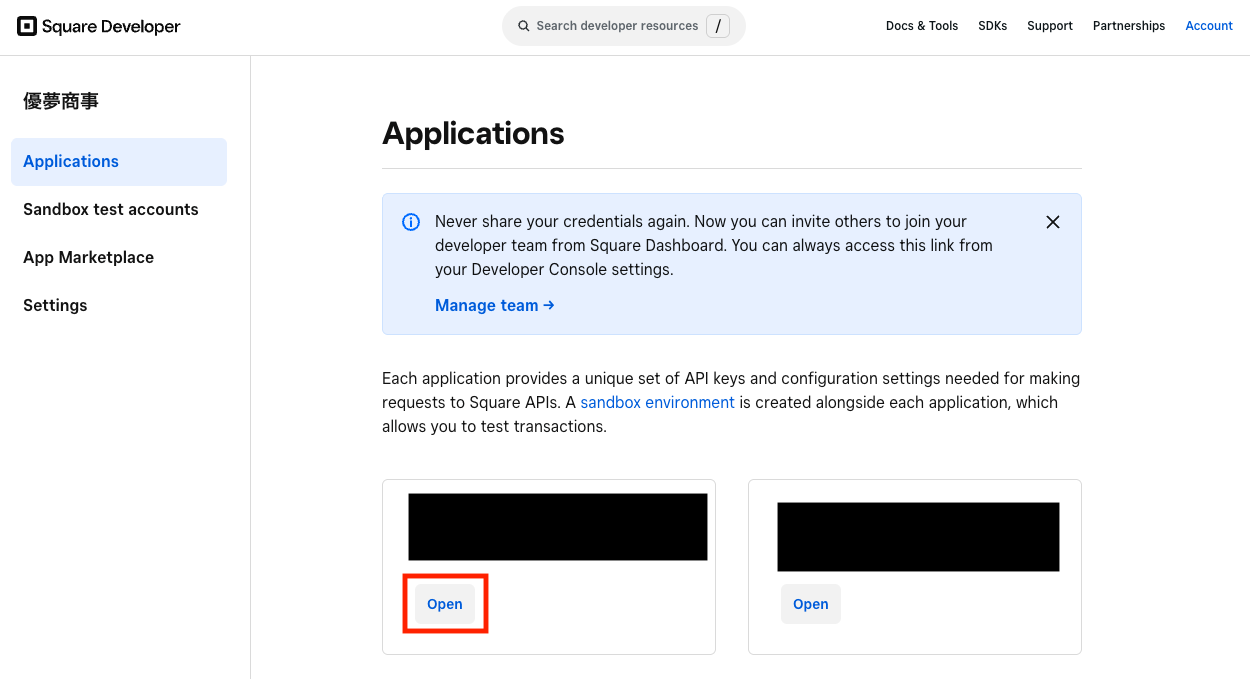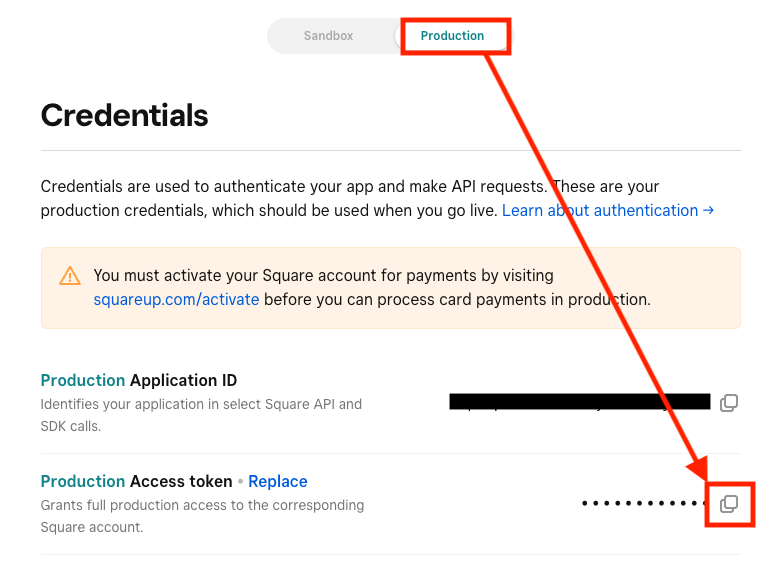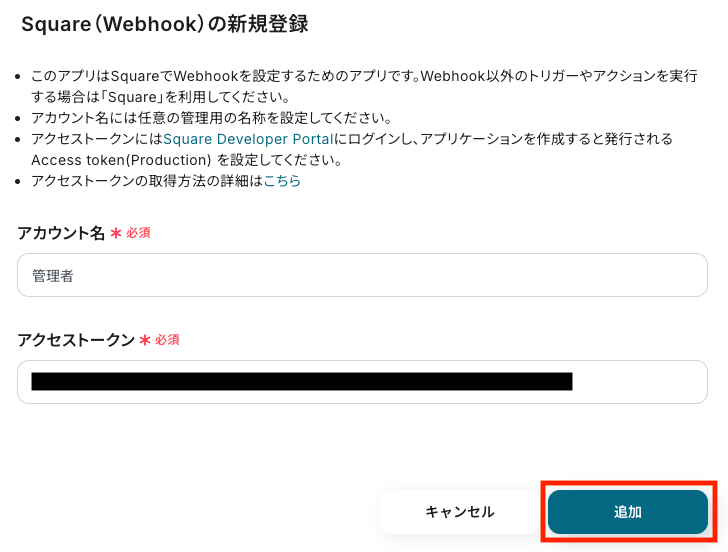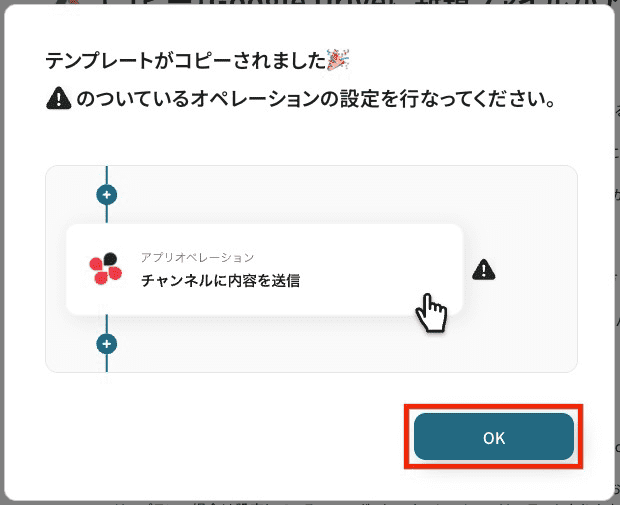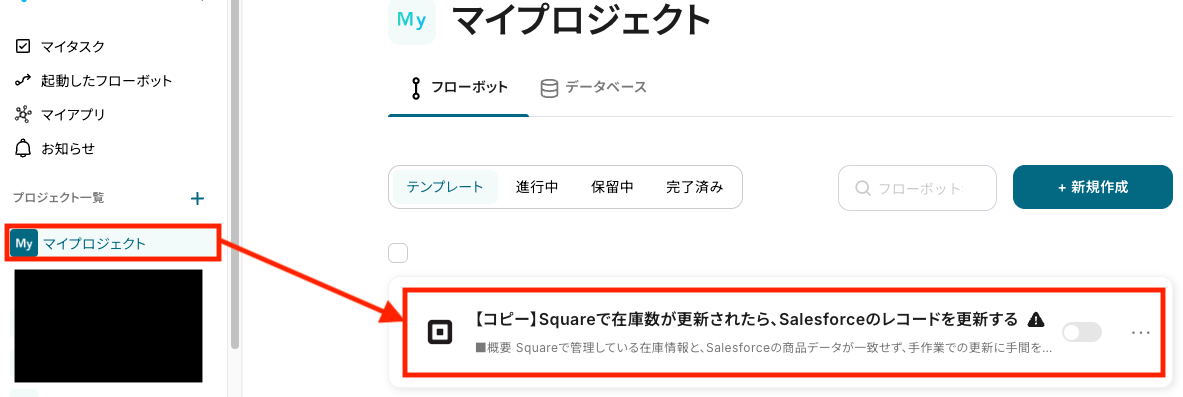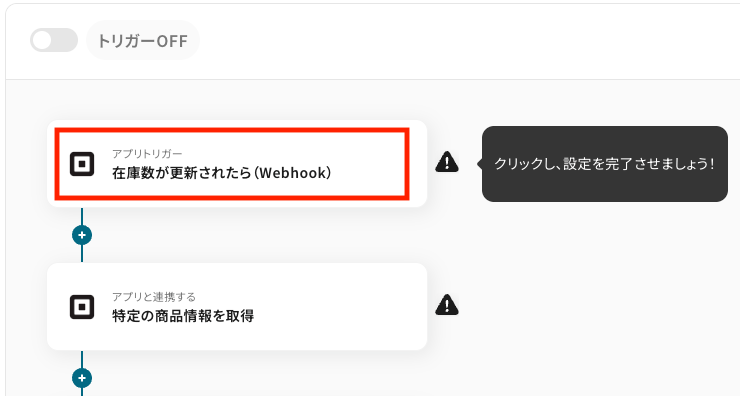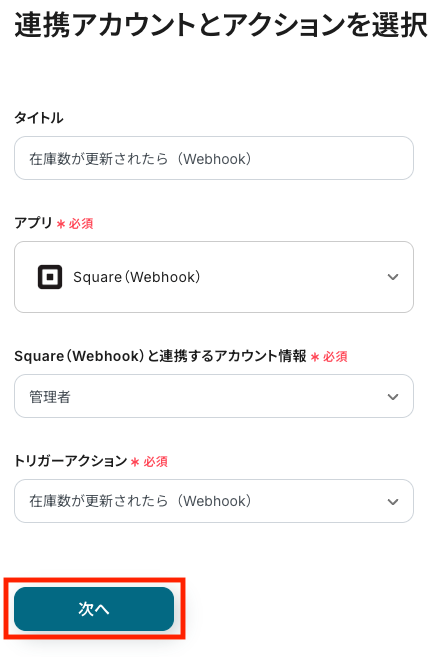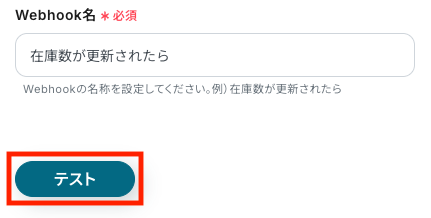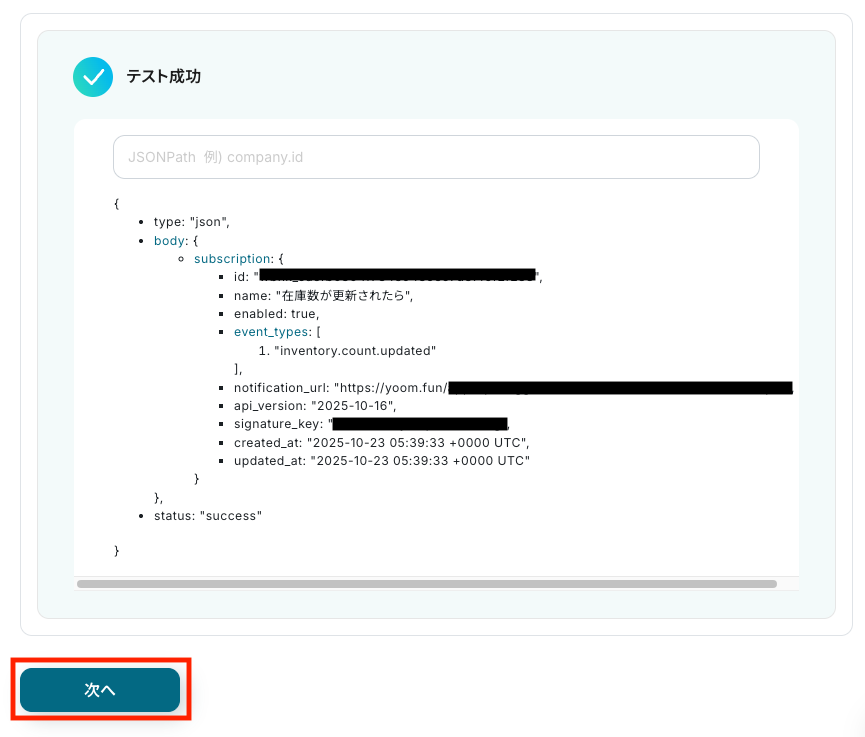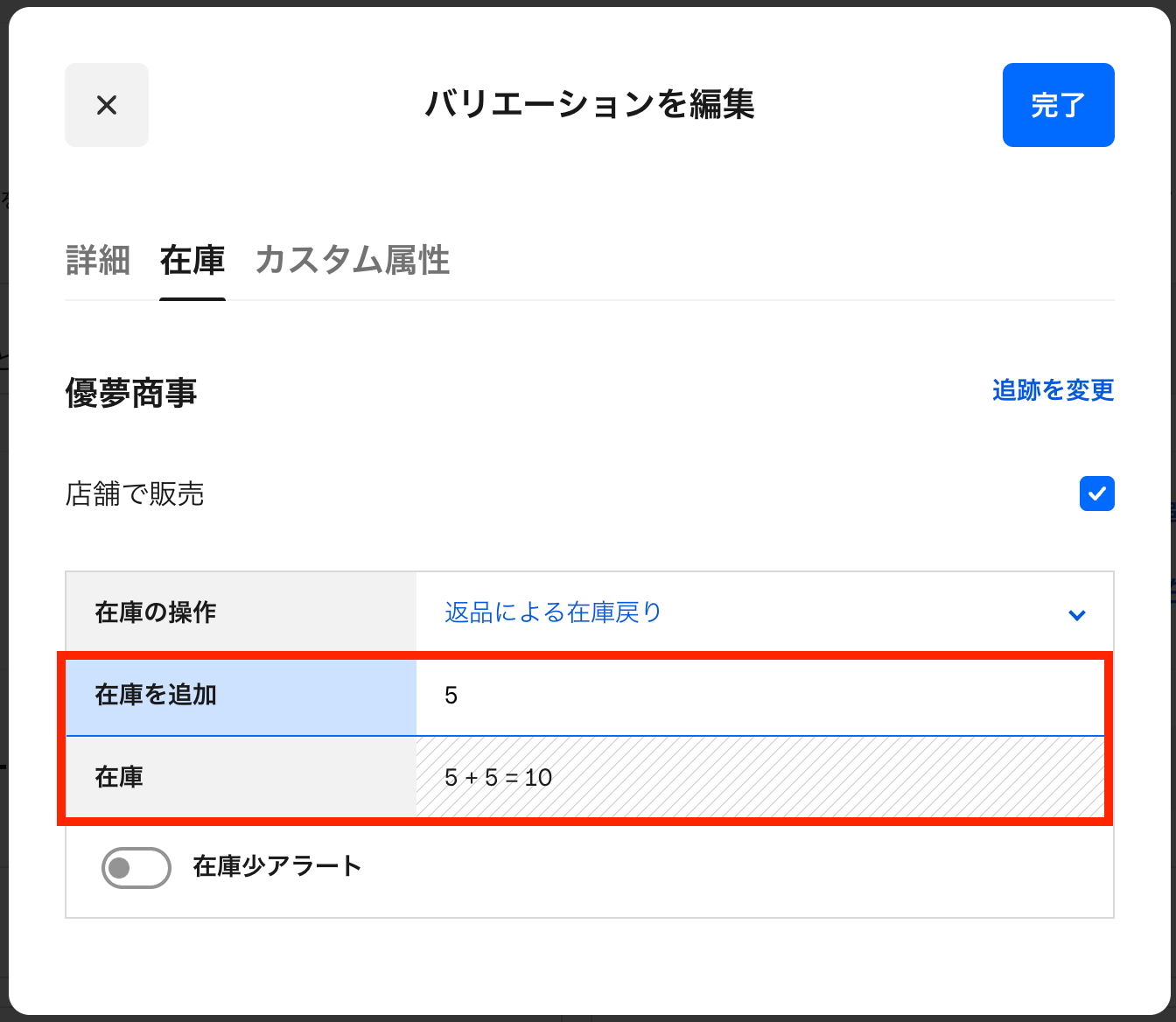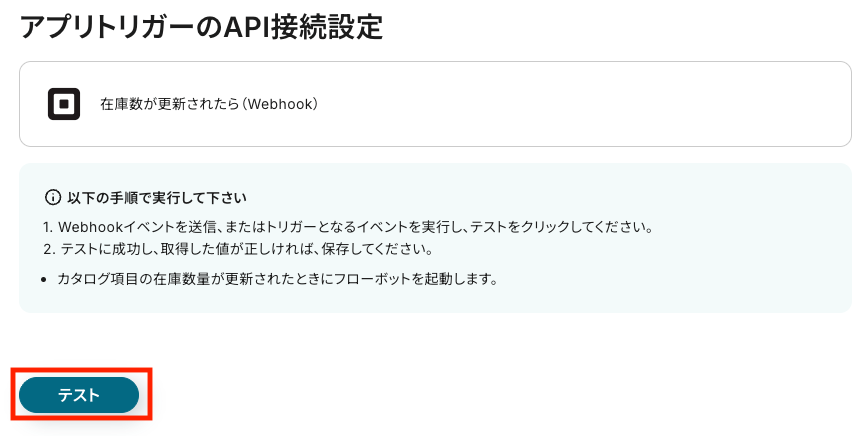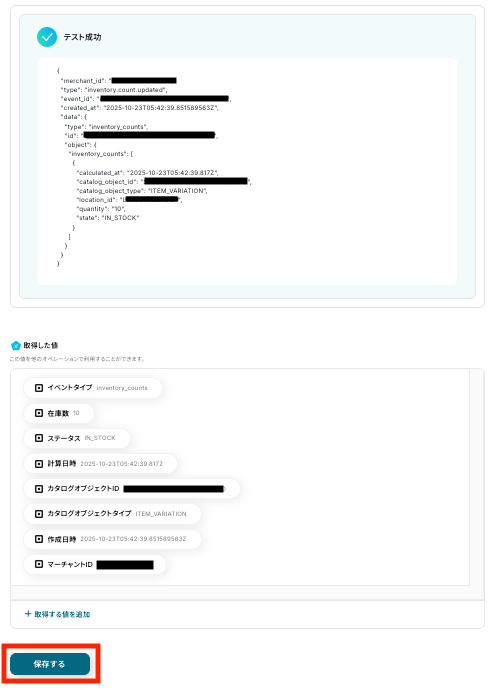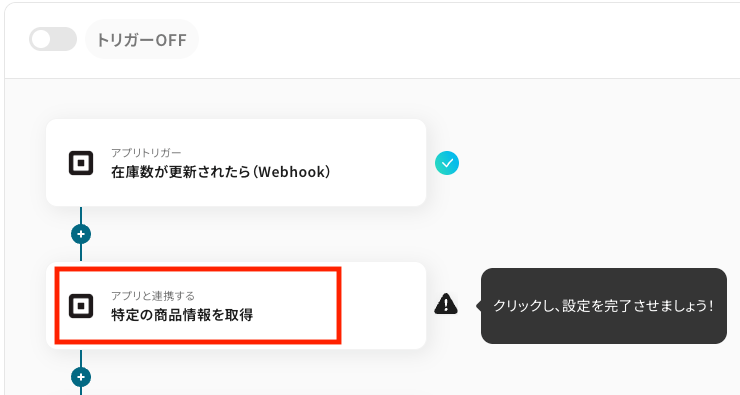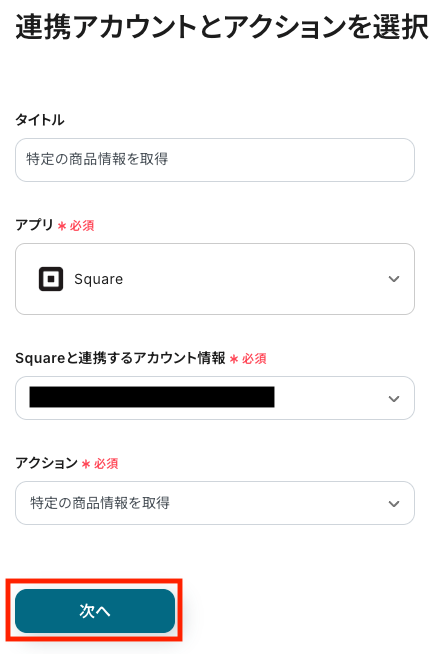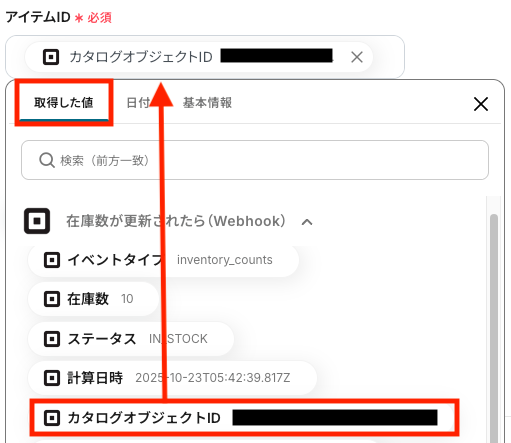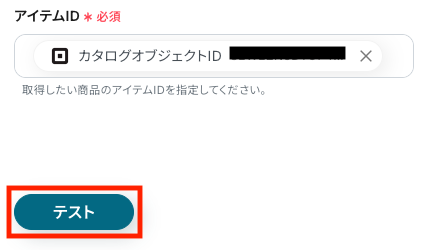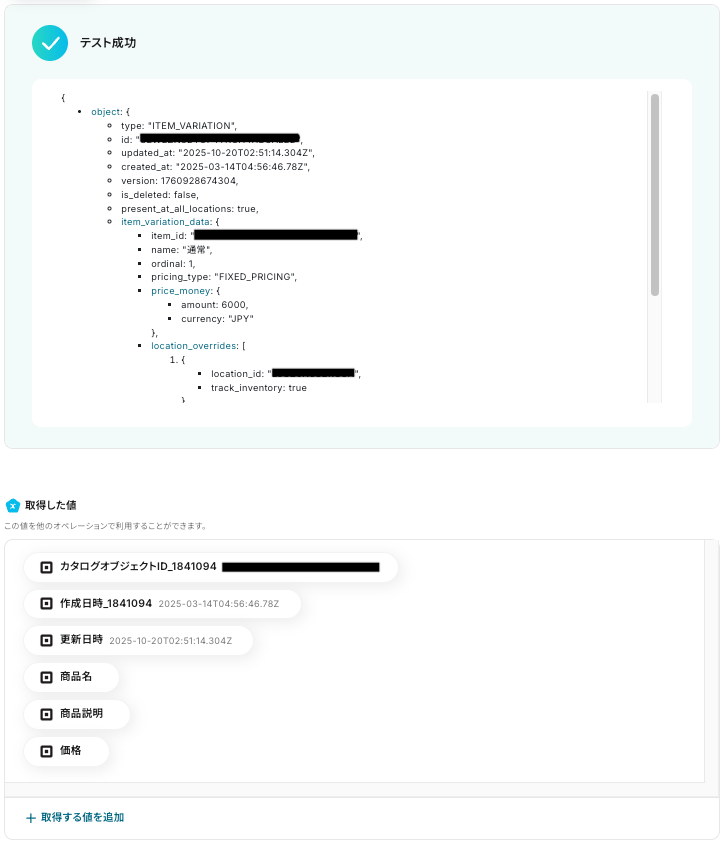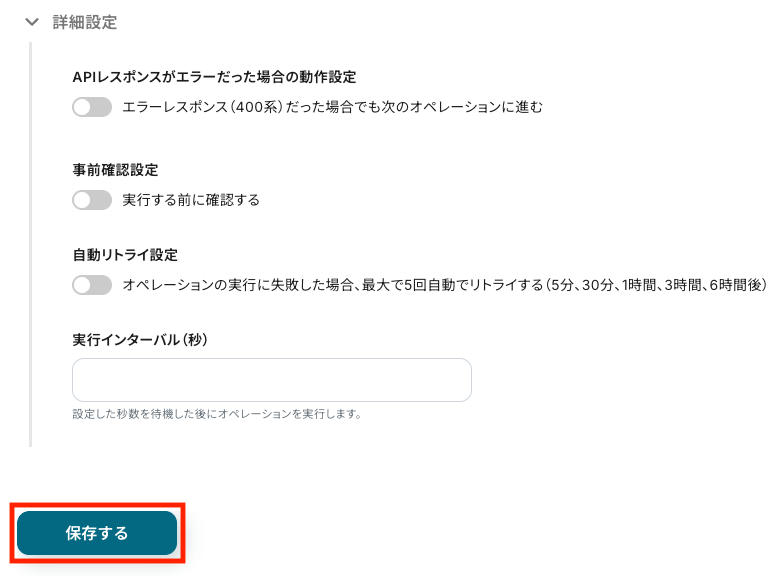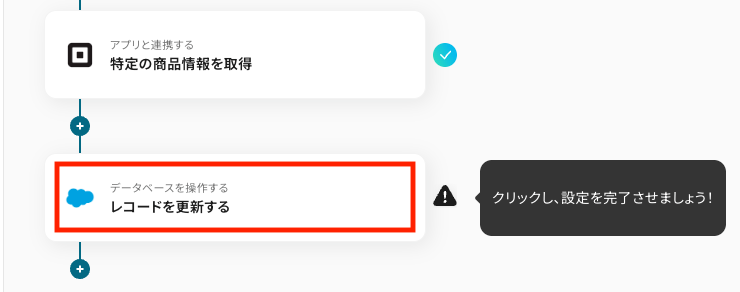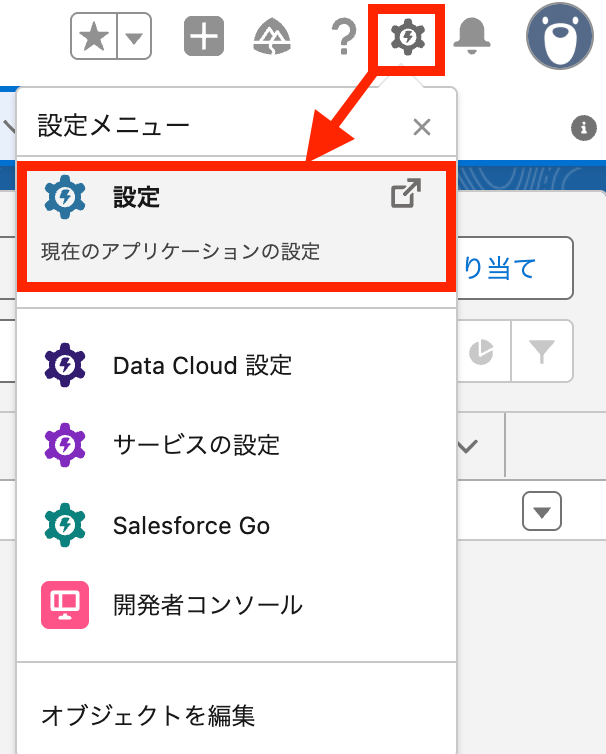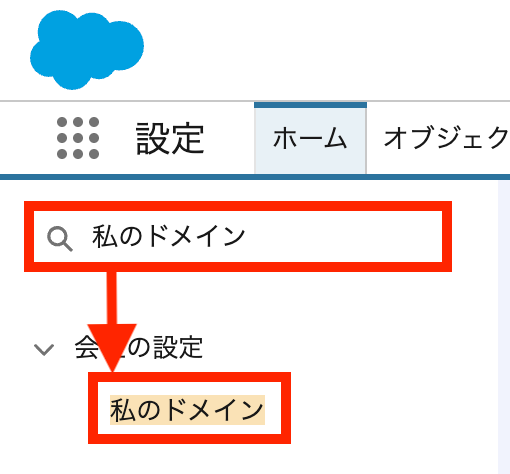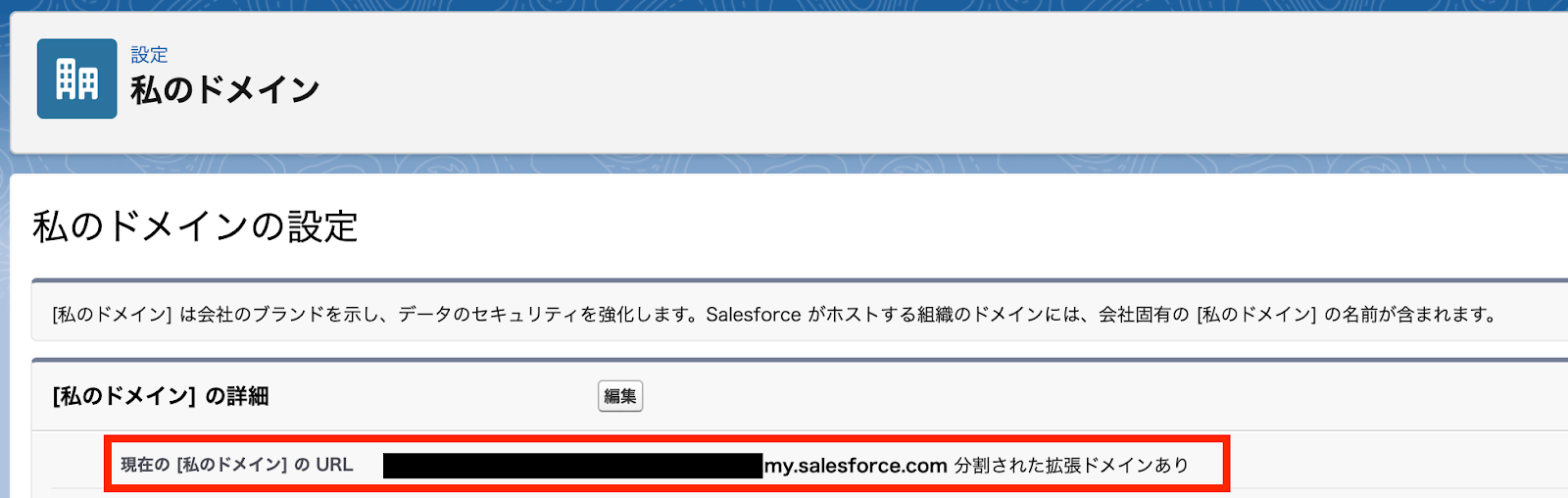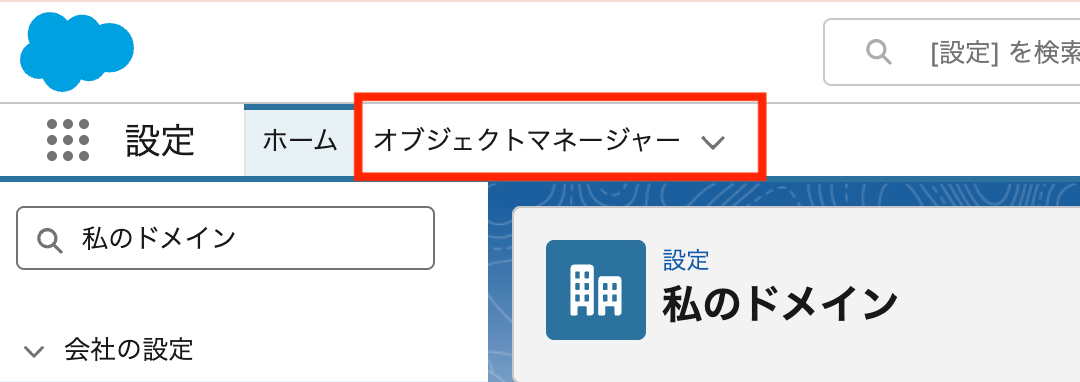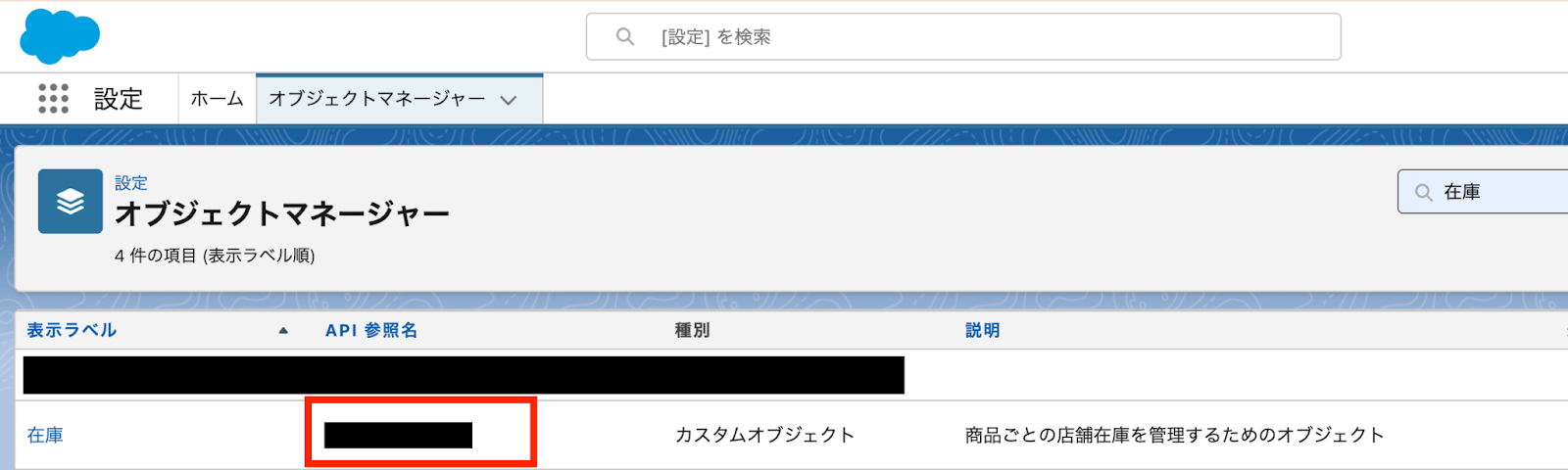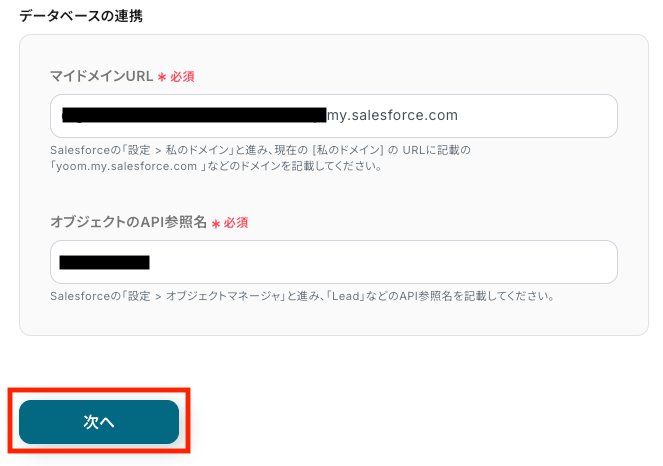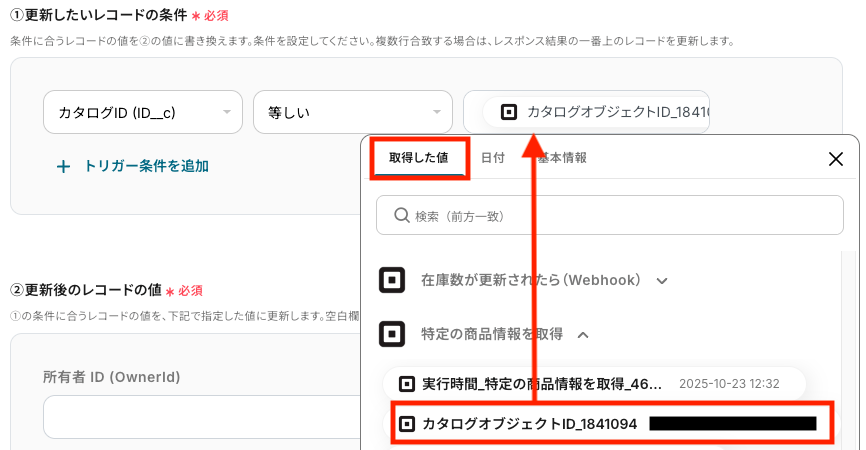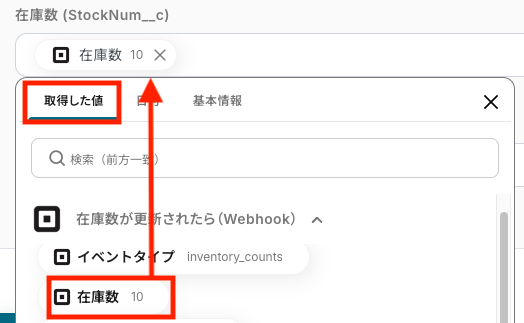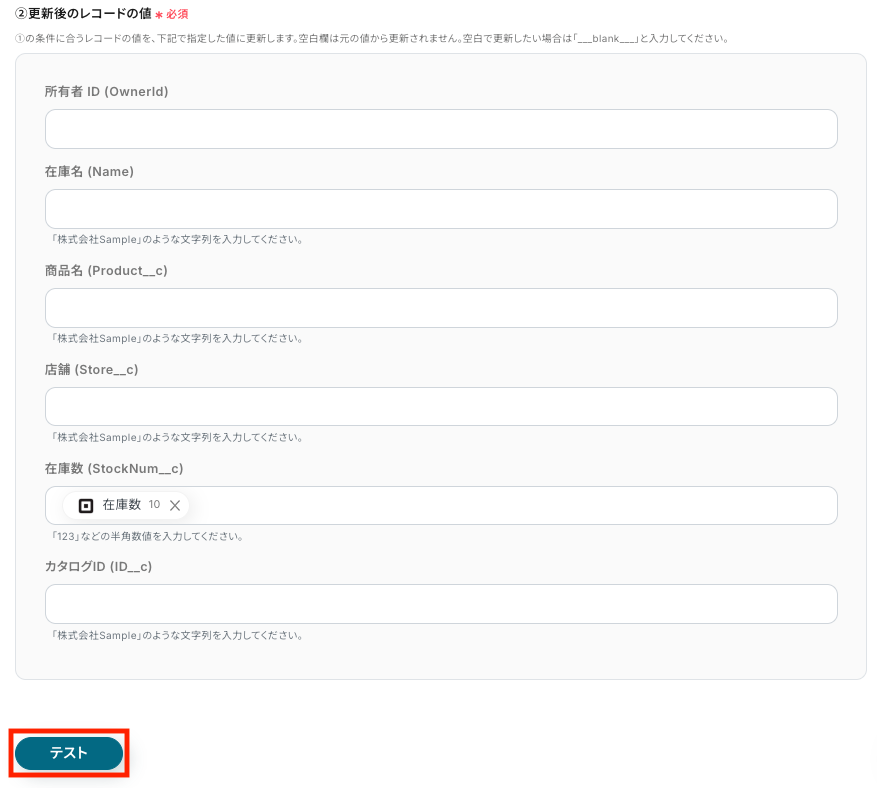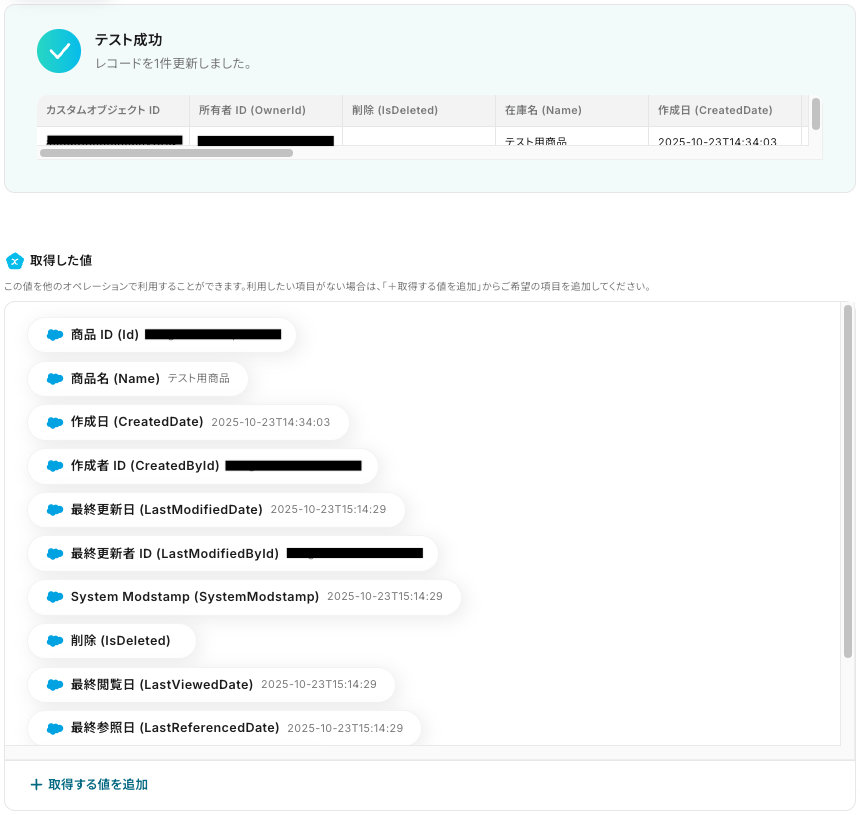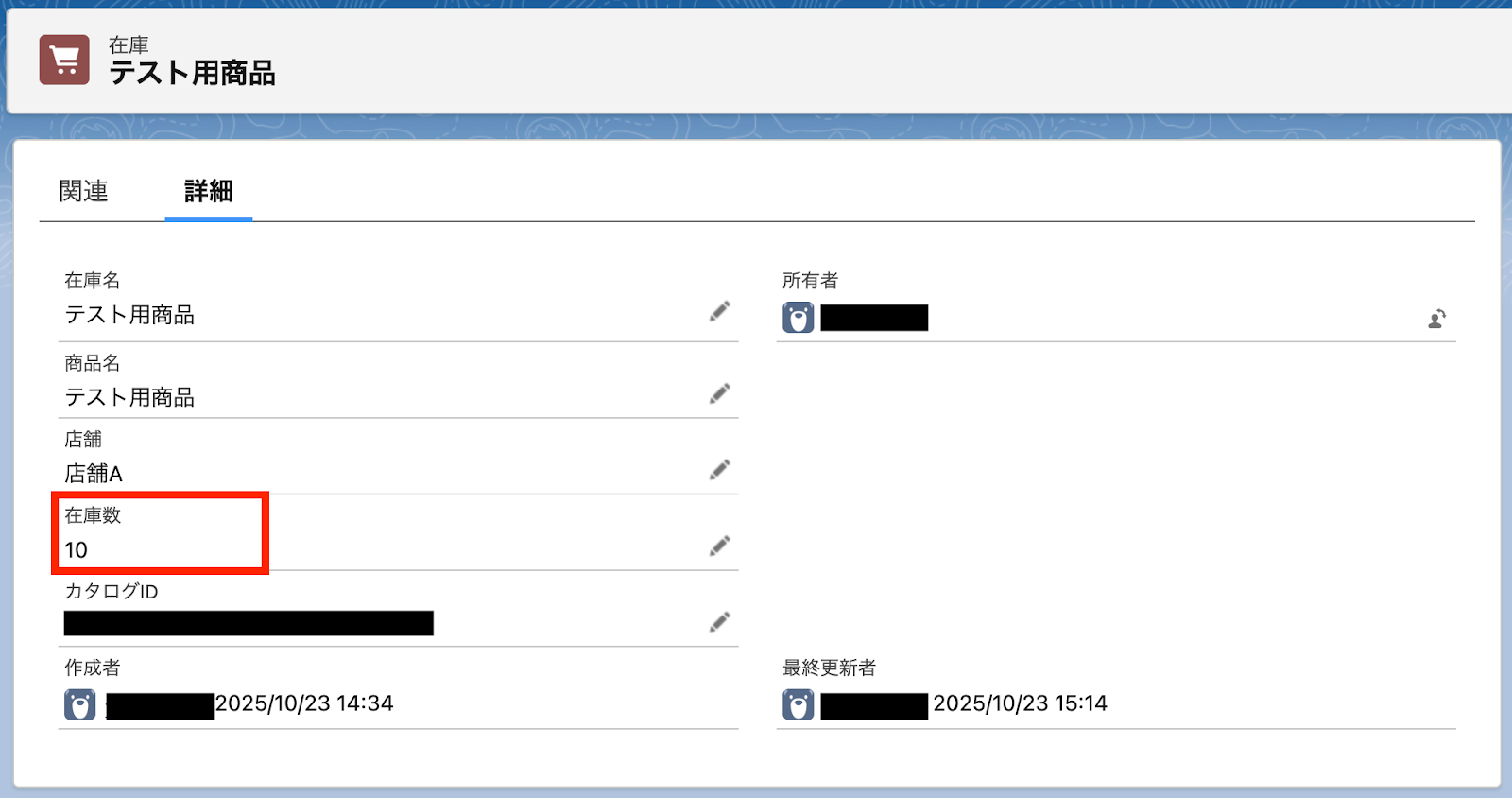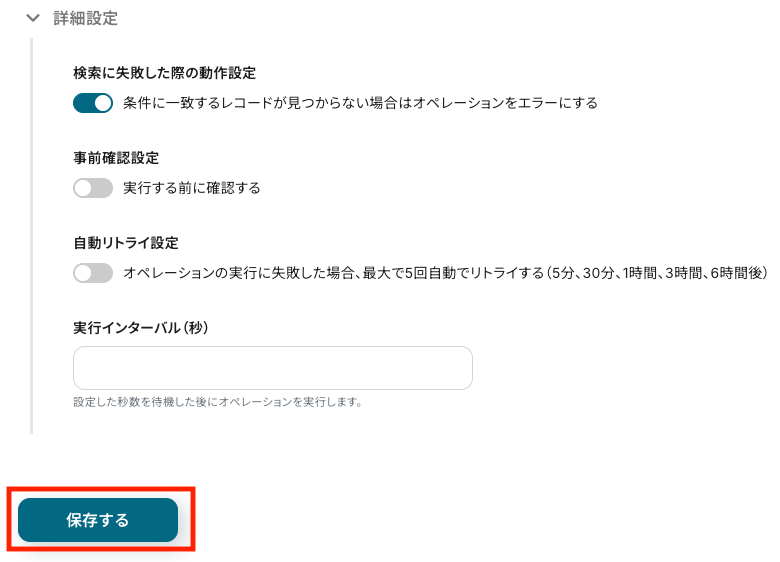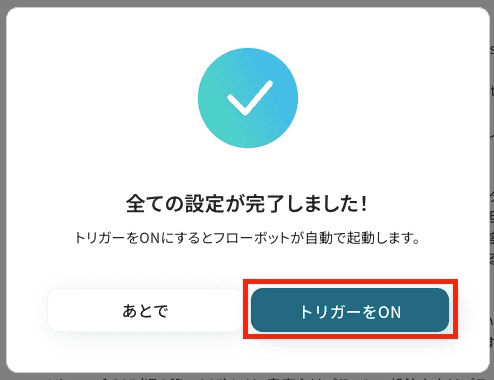「Squareの在庫数が変わるたびに、他のシステムへ手作業で反映するのが面倒…」
「複数の店舗やECサイトで在庫を管理しているけど、手動での同期だとミスが起きやすい…」
このように、Squareの在庫情報を手作業で転記することに手間や不安を感じていませんか?
もし、Squareで在庫数が更新された際に、SalesforceなどのCRMツールの商品情報へ自動で反映できる仕組みがあれば、手作業の負担を減らし、人為的なミスや販売機会の損失を防ぐことが可能です。
今回ご紹介する方法は、専門的な知識がなくてもノーコードで手軽に設定できます。この機会に在庫管理の自動化を進め、日々の作業を楽にしていきましょう。
とにかく早く試したい方へ
Yoomでは、Squareの在庫情報を他のシステムに自動で同期するためのテンプレートをご用意しています。
「まずは試してみたい!」という方は、以下のバナーをクリックして自動化を体験してみましょう!
Squareで在庫数が更新されたら、Salesforceのレコードを更新する
試してみる
■概要
Squareで管理している在庫情報と、Salesforceの商品データが一致せず、手作業での更新に手間を感じていませんか?こうした手作業は更新漏れや入力ミスの原因にもなり得ます。このワークフローを活用すれば、Squareの在庫数が更新された際に、自動でSalesforceのレコードが更新されるため、面倒なSquareの在庫同期作業を効率化し、常に最新の情報を保つことができます。
■このテンプレートをおすすめする方
・SquareとSalesforceを併用し、在庫管理を手作業で行っている方
・SquareとSalesforceの在庫同期を自動化し、業務を効率化したい方
・手作業によるデータ更新のミスをなくし、正確な在庫管理を実現したい方
■注意事項
・Square、SalesforceのそれぞれとYoomを連携してください。
・【Salesforce】はチームプラン・サクセスプランでのみご利用いただけるアプリとなっております。フリープラン・ミニプランの場合は設定しているフローボットのオペレーションやデータコネクトはエラーとなりますので、ご注意ください。
・チームプランやサクセスプランなどの有料プランは、2週間の無料トライアルを行うことが可能です。無料トライアル中には制限対象のアプリを使用することができます。
・データベースを操作するオペレーションで、レコード追加や更新を行う際は、Salesforceの入力形式に沿って設定を行ってください。例えば、Salesforceの入力形式が選択式かつ英語入力の場合、選択肢に存在しない値や異なる言語で入力した値はエラーとなりますのでご注意ください。
SquareとSalesforceを連携して在庫を同期するフローを作ってみよう
ここから代表的な例として、Squareで在庫数が更新されたら、Salesforceのレコードを自動で同期するフローを解説します。
ここではYoomを使用してノーコードで設定をします。まだYoomのアカウントをお持ちでない場合は、こちらの登録フォームからアカウントを発行しておきましょう。
※今回連携するアプリの公式サイト:Square/Salesforce
[Yoomとは]
フローの作成方法
今回は大きく分けて以下のプロセスで作成します。
- SquareとSalesforceのマイアプリ連携
- テンプレートをコピー
- Squareのトリガー設定とSalesforceのアクション設定
- トリガーをONにし、フローが起動するかを確認
Squareで在庫数が更新されたら、Salesforceのレコードを更新する
試してみる
■概要
Squareで管理している在庫情報と、Salesforceの商品データが一致せず、手作業での更新に手間を感じていませんか?こうした手作業は更新漏れや入力ミスの原因にもなり得ます。このワークフローを活用すれば、Squareの在庫数が更新された際に、自動でSalesforceのレコードが更新されるため、面倒なSquareの在庫同期作業を効率化し、常に最新の情報を保つことができます。
■このテンプレートをおすすめする方
・SquareとSalesforceを併用し、在庫管理を手作業で行っている方
・SquareとSalesforceの在庫同期を自動化し、業務を効率化したい方
・手作業によるデータ更新のミスをなくし、正確な在庫管理を実現したい方
■注意事項
・Square、SalesforceのそれぞれとYoomを連携してください。
・【Salesforce】はチームプラン・サクセスプランでのみご利用いただけるアプリとなっております。フリープラン・ミニプランの場合は設定しているフローボットのオペレーションやデータコネクトはエラーとなりますので、ご注意ください。
・チームプランやサクセスプランなどの有料プランは、2週間の無料トライアルを行うことが可能です。無料トライアル中には制限対象のアプリを使用することができます。
・データベースを操作するオペレーションで、レコード追加や更新を行う際は、Salesforceの入力形式に沿って設定を行ってください。例えば、Salesforceの入力形式が選択式かつ英語入力の場合、選択肢に存在しない値や異なる言語で入力した値はエラーとなりますのでご注意ください。
前準備:SquareとSalesforceにテスト用データを作成する
フローを作成する前に、SquareとSalesforceにテスト用データを用意しておきましょう。
今回Squareに用意した商品データは、以下の通りです。

Salesforceには、以下の在庫データを準備しました。
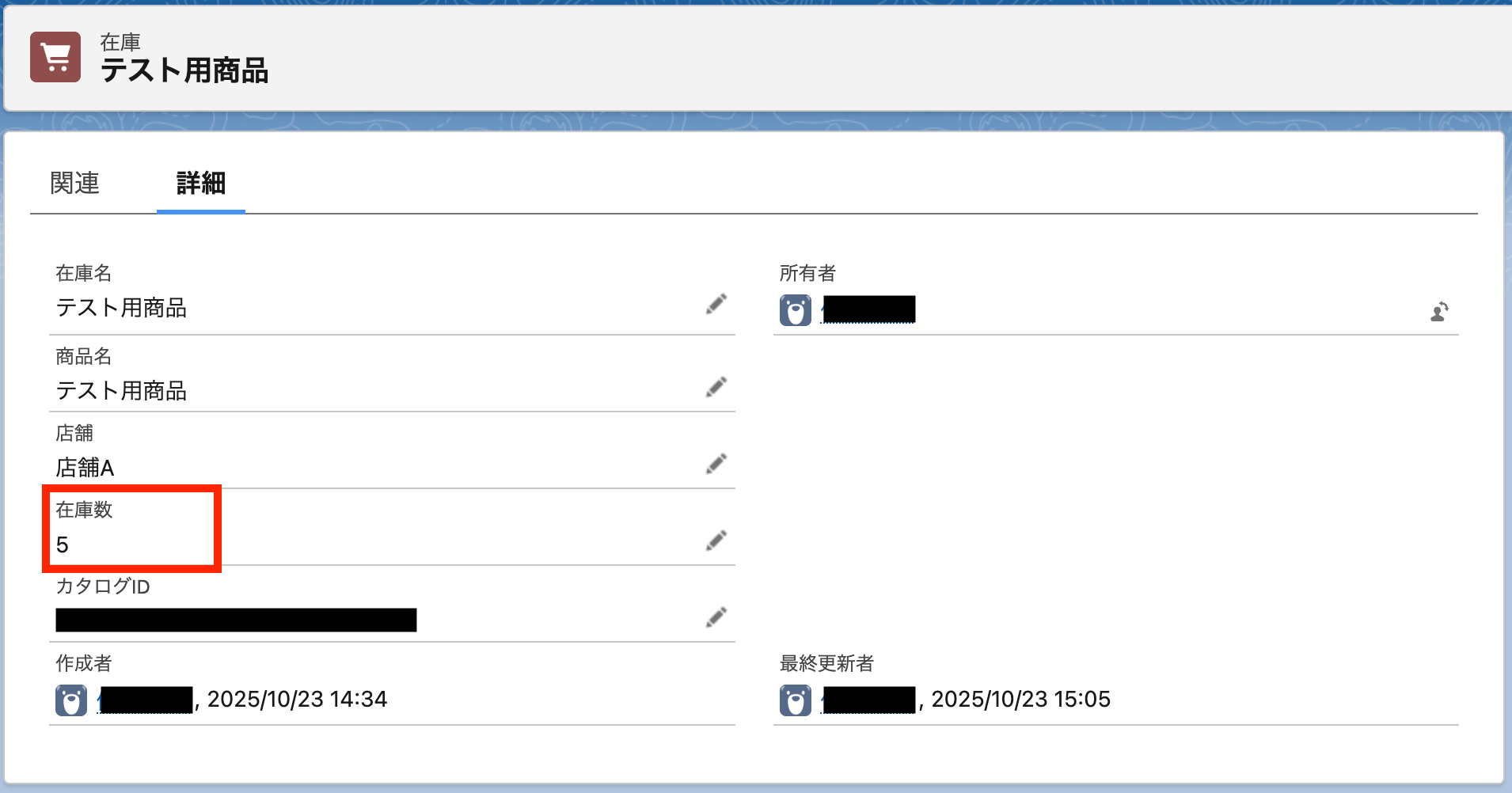
ステップ1:SquareとSalesforceのマイアプリ連携
ここでは、Yoomとそれぞれのアプリを連携して、操作が行えるようにします。
まずは基本的な設定方法を解説しているナビをご覧ください!
ここからは、今回のフローで使用するアプリの連携方法を解説します。
Square(Webhook)の場合
検索窓に「Square(Webhook)」と入力し、検索結果に表示されたアプリを選択します。

新規登録画面が表示されたら、「Square Developer Portal」をクリックします。
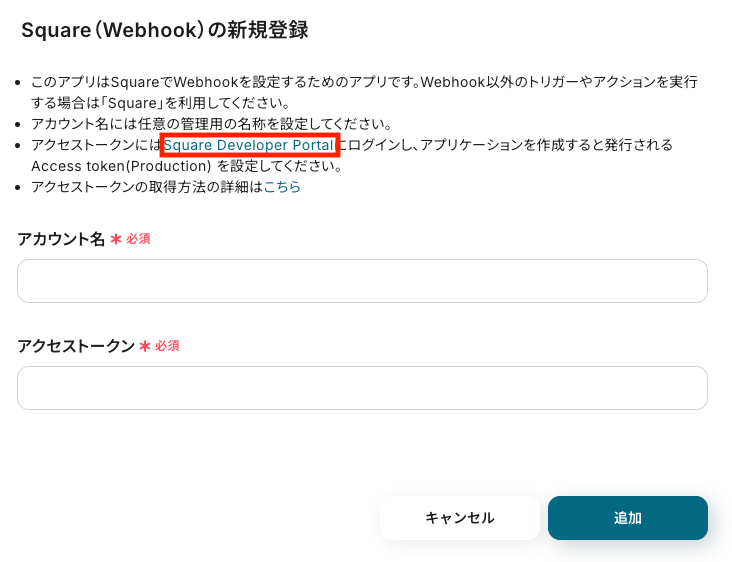
以下の画面が表示されたら、使用するアプリケーションの「Open」をクリックしてください。
※アプリケーションがまだない場合は、「+」をクリックして新規作成します。
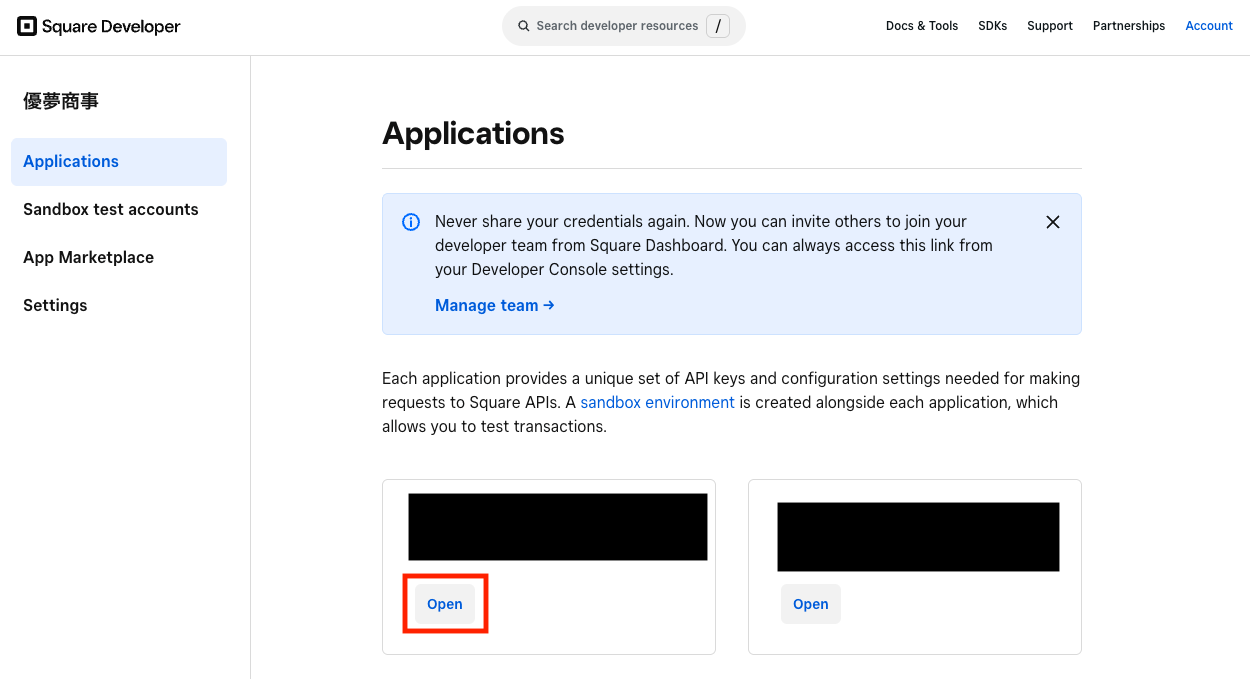
表示された画面で「Production」を選択し、アクセストークンをコピーします。
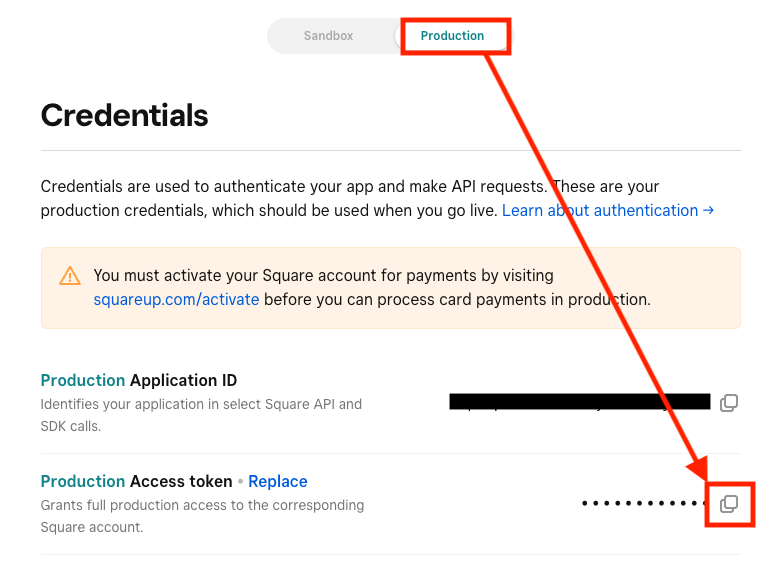
テンプレートの新規登録画面に戻り、アカウント名と先ほどコピーしたアクセストークンを入力して「追加」をクリックしてください。
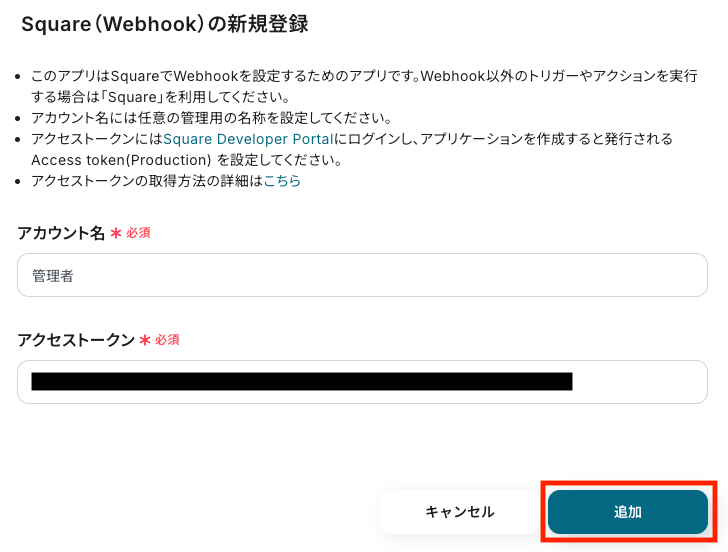
以上で、Square(Webhook)の連携は完了です。
Squareの場合
Squareのマイアプリ連携は、以下の手順をご確認ください。
Salesforceの場合
Salesforceのマイアプリ連携は、以下の手順をご確認ください。
※Salesforceは、チームプラン・サクセスプランをご利用の方向けのアプリです。フリープランやミニプランでは、フローボットのオペレーションやデータコネクトでエラーが発生してしまうのでご注意ください。
※有料プラン(チームプラン・サクセスプラン)には、2週間の無料トライアルがあります。トライアル期間中なら、通常は制限されているSalesforceとの連携もお試しいただけます。ぜひこの機会に、様々な機能を体験してみてください。
ステップ2:テンプレートをコピー
ここからは、Squareで在庫数が更新されたら、Salesforceのレコードを自動で同期するフローを作成します。
下記のバナーから、「試してみる」をクリックしてテンプレートをコピーしてください。
Squareで在庫数が更新されたら、Salesforceのレコードを更新する
試してみる
■概要
Squareで管理している在庫情報と、Salesforceの商品データが一致せず、手作業での更新に手間を感じていませんか?こうした手作業は更新漏れや入力ミスの原因にもなり得ます。このワークフローを活用すれば、Squareの在庫数が更新された際に、自動でSalesforceのレコードが更新されるため、面倒なSquareの在庫同期作業を効率化し、常に最新の情報を保つことができます。
■このテンプレートをおすすめする方
・SquareとSalesforceを併用し、在庫管理を手作業で行っている方
・SquareとSalesforceの在庫同期を自動化し、業務を効率化したい方
・手作業によるデータ更新のミスをなくし、正確な在庫管理を実現したい方
■注意事項
・Square、SalesforceのそれぞれとYoomを連携してください。
・【Salesforce】はチームプラン・サクセスプランでのみご利用いただけるアプリとなっております。フリープラン・ミニプランの場合は設定しているフローボットのオペレーションやデータコネクトはエラーとなりますので、ご注意ください。
・チームプランやサクセスプランなどの有料プランは、2週間の無料トライアルを行うことが可能です。無料トライアル中には制限対象のアプリを使用することができます。
・データベースを操作するオペレーションで、レコード追加や更新を行う際は、Salesforceの入力形式に沿って設定を行ってください。例えば、Salesforceの入力形式が選択式かつ英語入力の場合、選択肢に存在しない値や異なる言語で入力した値はエラーとなりますのでご注意ください。
テンプレートがコピーできたら、「OK」をクリックします。
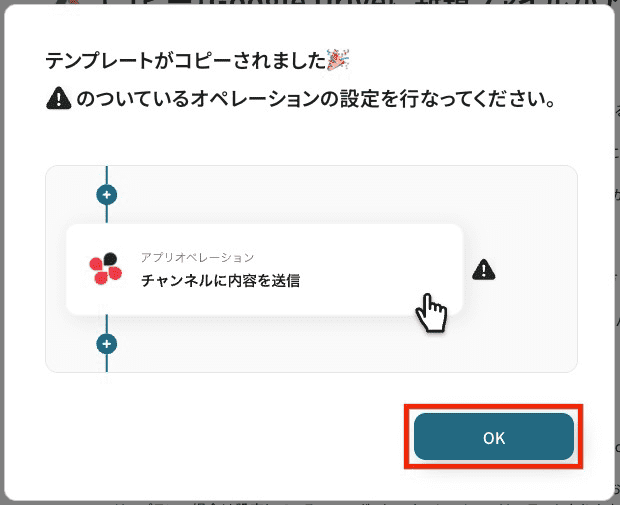
ステップ3:Square(Webhook)のトリガー設定
ここでは、フロー起動のきっかけとなるトリガーを設定します。
マイプロジェクトから、「【コピー】Squareで在庫数が更新されたら、Salesforceのレコードを更新する」を選んでください。
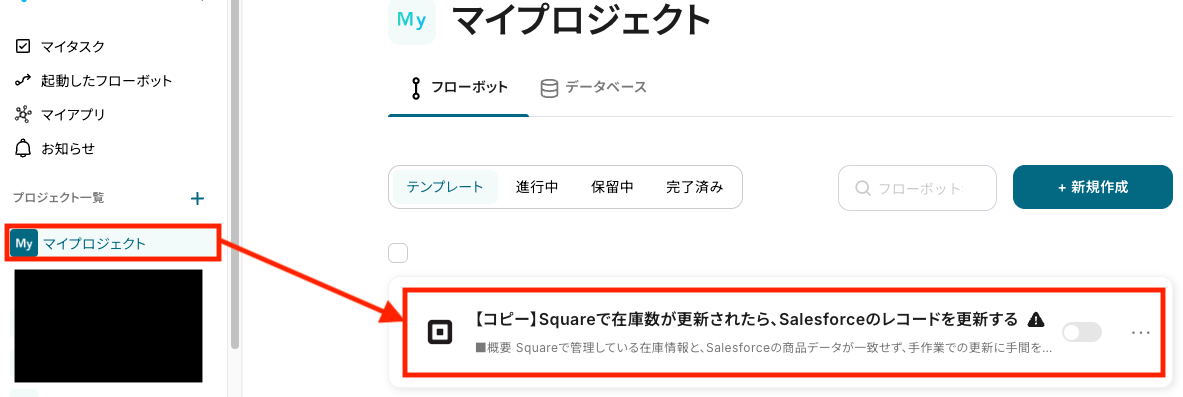
テンプレートを開いたら、「在庫数が更新されたら(Webhook)」をクリックします。
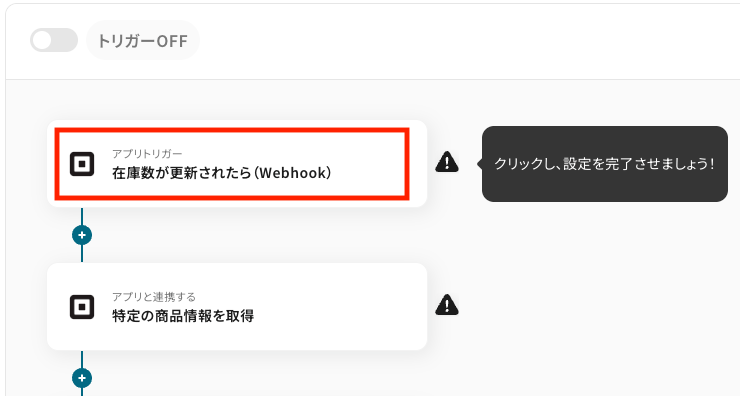
まずは、連携するアカウントとトリガーアクションの設定を行います。
- タイトル:わかりやすい名前に変更できます。設定したタイトルは、上記画像の赤枠部分に反映されます。
- アカウント情報:ステップ1で連携したアカウントが自動で選択されています。必要に応じて、他のアカウントに切り替えることも可能です。
- トリガーアクション:テンプレート通りに「在庫数が更新されたら(Webhook)」を選択します。
設定内容を確認したら、「次へ」をクリックしてください。
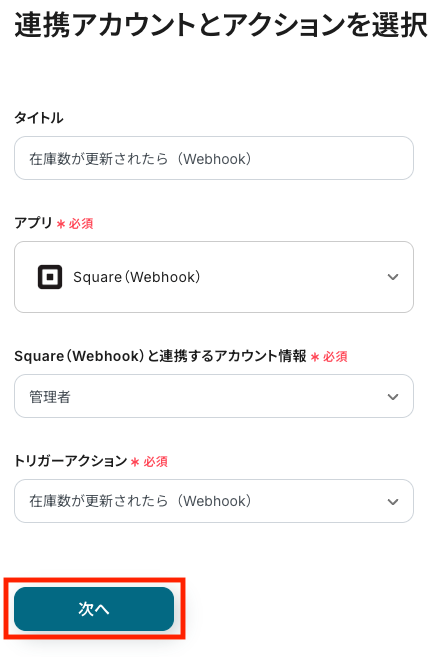
次に、Webhookの名前を入力します。
※Webhookとは?
Squareで発生した決済や在庫数更新などのイベントを検知し、その情報を外部システムへ自動的に通知する仕組みのことです。
これを設定することで、YoomとSquare間のデータ連携がリアルタイムで行われます。
Webhook名は、後から見ても内容が分かりやすい名前にしておきましょう。
名前を入力したら、API接続のテストを実行します。
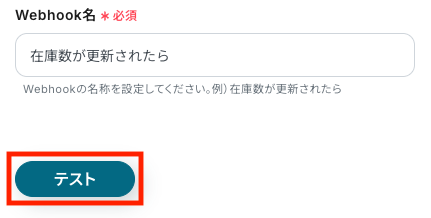
テストに成功すると、以下の画面が表示されます。
内容を確認して、次へ進みましょう!
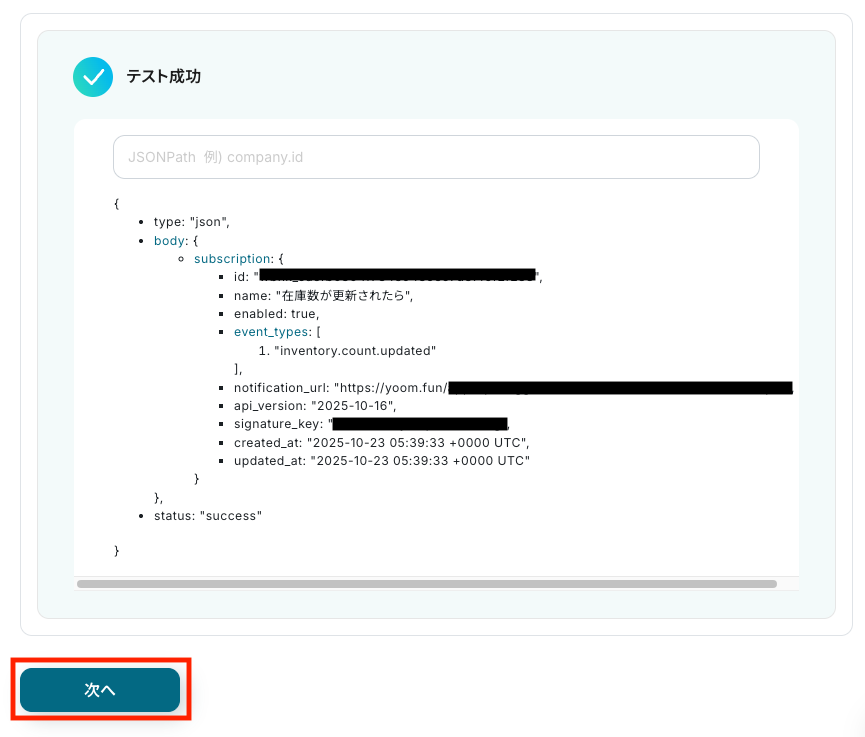
ここでSquareを開き、テスト用商品の在庫数を変更します。
今回は、以下のように在庫数を更新しました。
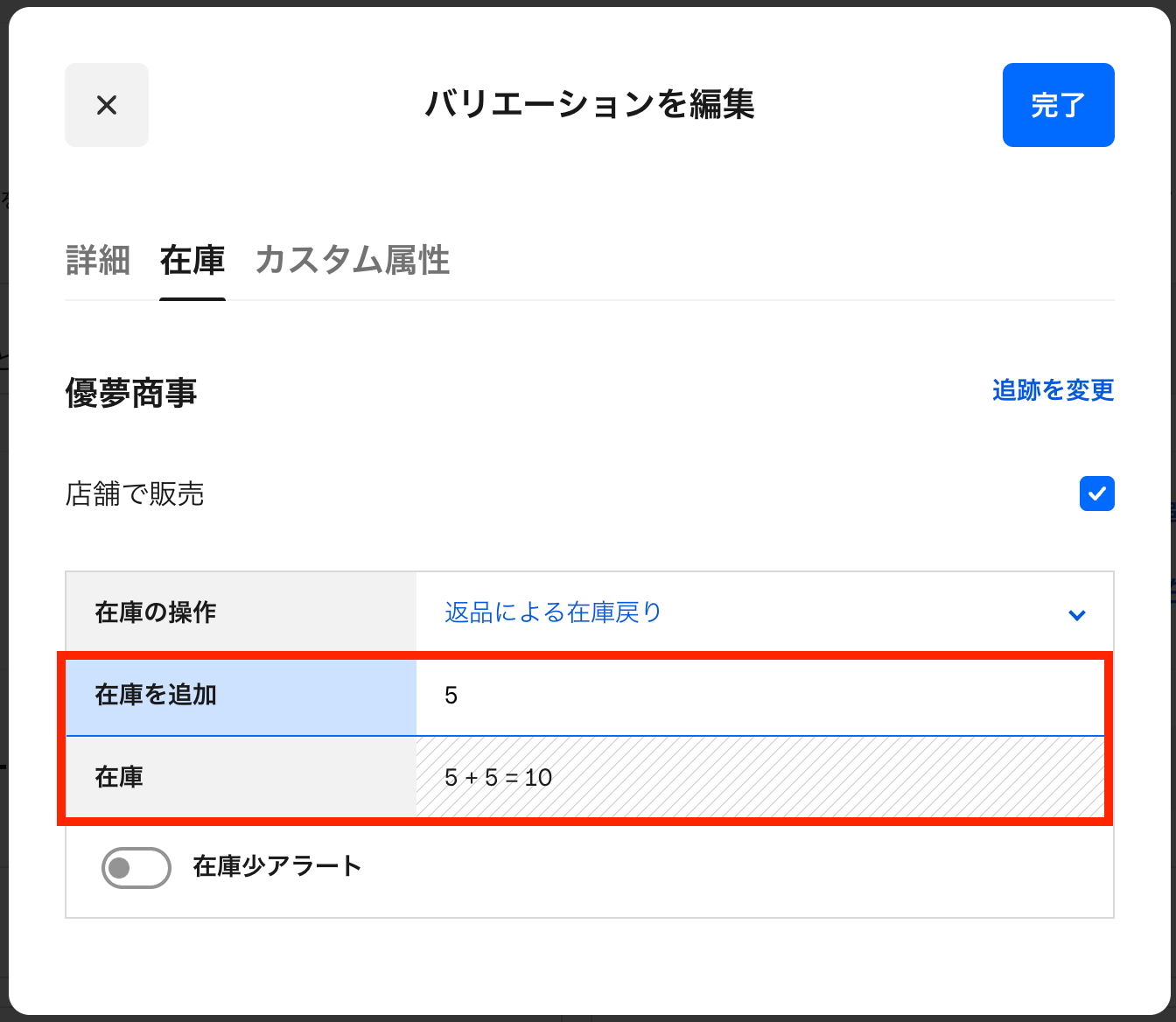
準備ができたら、テストを実行してください。
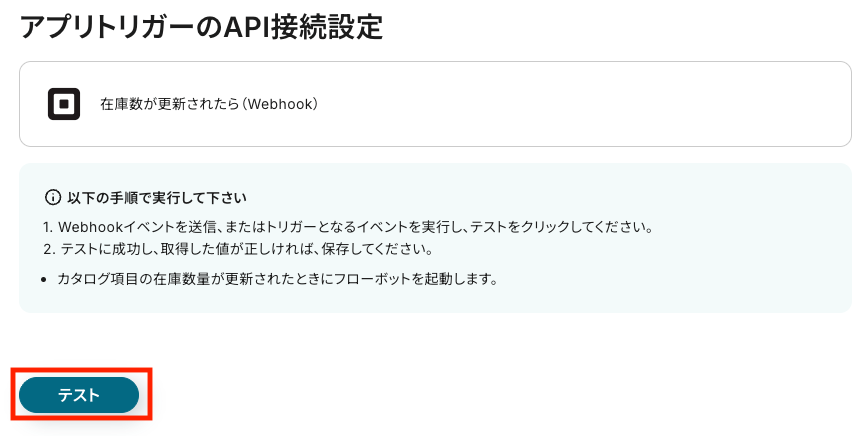
テストに成功すると、以下のように「取得した値」が表示されます。
※取得した値とは?
トリガーやオペレーション設定時に、テストを実行して得られたデータのことを指します。
この値は、後続のオペレーション設定時に利用でき、フローボットを起動するたびに値が変わります。
必要に応じて、「+取得する値を追加」ボタンから他のデータを取得することも可能です。
ここで取得した値は、後続のステップで使用します。
内容を確認したら、保存して次のステップに進みましょう!
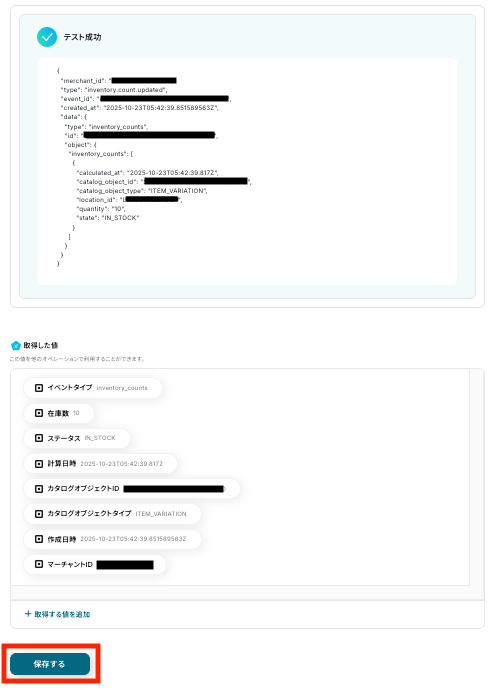
ステップ4:Squareのアクション設定
このステップでは、ステップ3で取得した在庫情報をもとに、関連する商品データを取得する設定を行います。
フロー内の「特定の商品情報を取得」をクリックしてください。
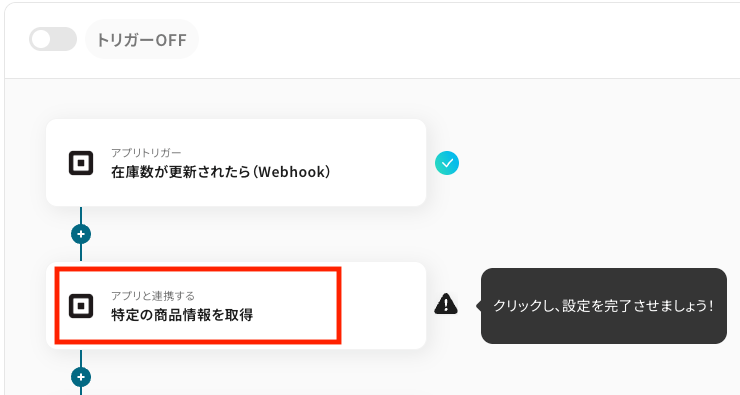
最初に、連携するアカウントとアクションを設定します。
- タイトル:わかりやすい名前に変更できます。
- アカウント情報:ステップ1で連携したアカウントが自動で選択されています。
- アクション:テンプレート通りに、「特定の商品情報を取得」を選択します。
内容を確認したら、[次へ]をクリックしましょう。
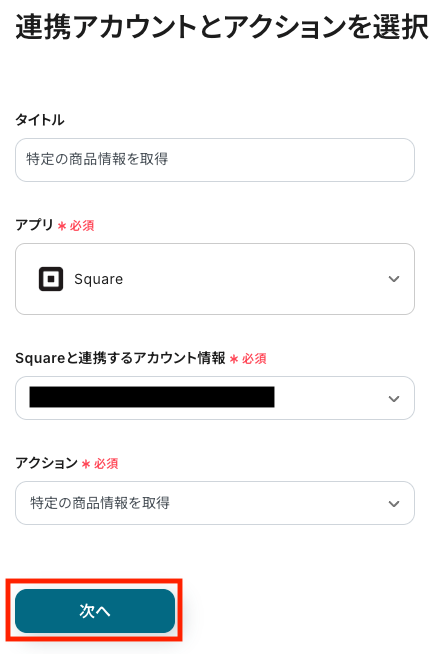
次に、API接続の設定画面が表示されます。
アイテムIDには、ステップ3で取得した値が自動で入力されています。
空欄になっている場合は、入力欄をクリックして「取得した値」タブを開いてください。
「在庫数が更新されたら(Webhook)」の中から、カタログオブジェクトIDを選びましょう。
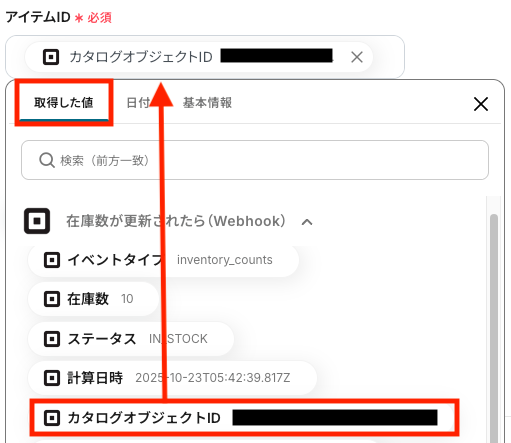
アイテムIDの設定が完了したら、テストを実行します。
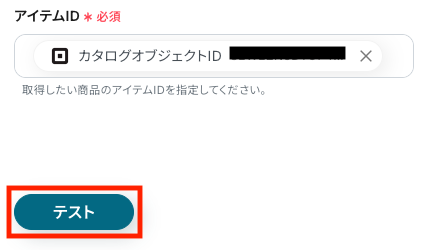
テストに成功すると、以下のような画面が表示されます。
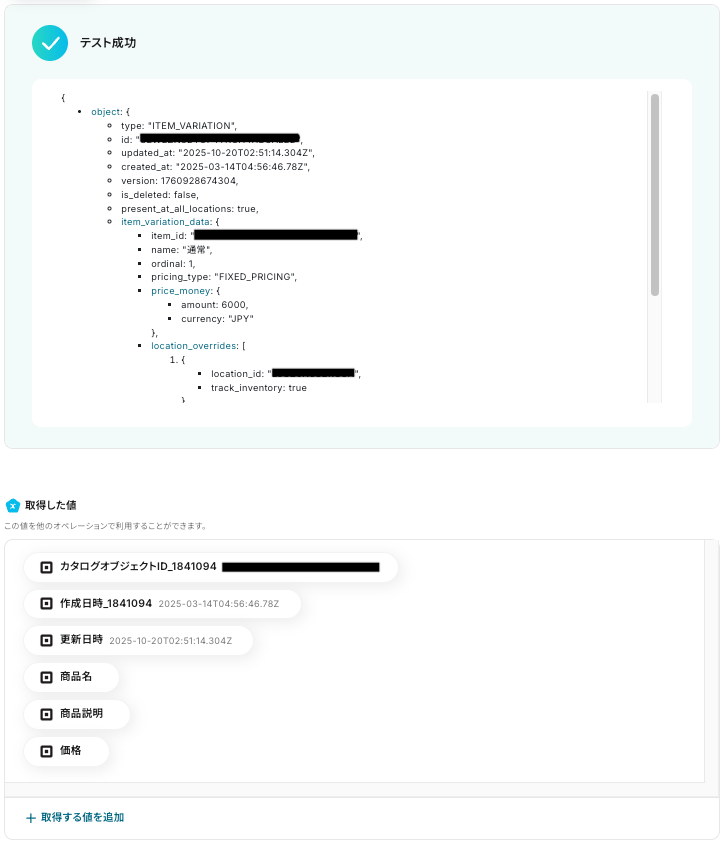
必要に応じて詳細設定を行い、保存して次のステップに進みましょう。
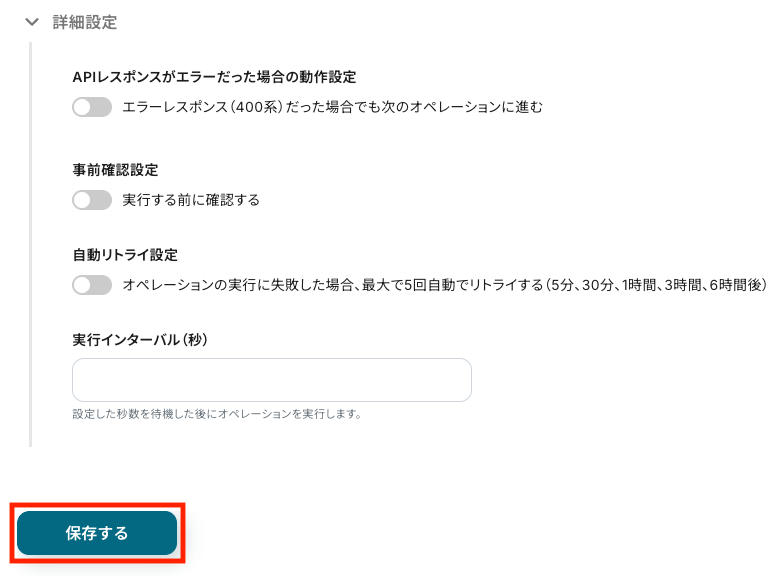
ステップ5:Salesforceのアクション設定
このステップでは、Squareで更新された商品の在庫数をSalesforceに反映する設定を行います。
フロー内の「レコードを更新する」をクリックしてください。
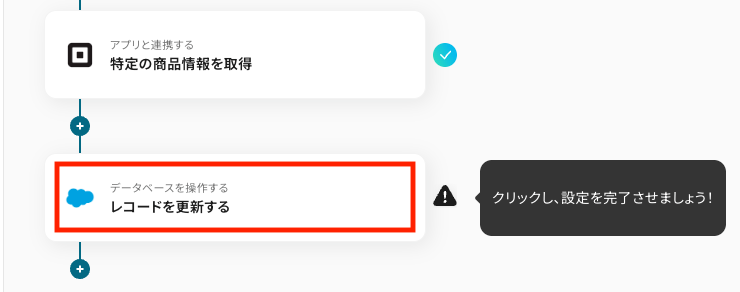
はじめに、連携アカウントとアクションを設定します。
- タイトル:自由にカスタマイズできます。
- アカウント:ステップ1で連携したアカウントが選択されています。必要があれば、他のアカウントに変更することも可能です。
- アクション:あらかじめ「レコードを更新する」が選択されています。

次に、データベース連携の設定を行います。
まず、マイドメインURLを入力します。
マイドメインURLを確認するには、Salesforceにログイン後、画面右上の歯車アイコンをクリックして設定を開きます。
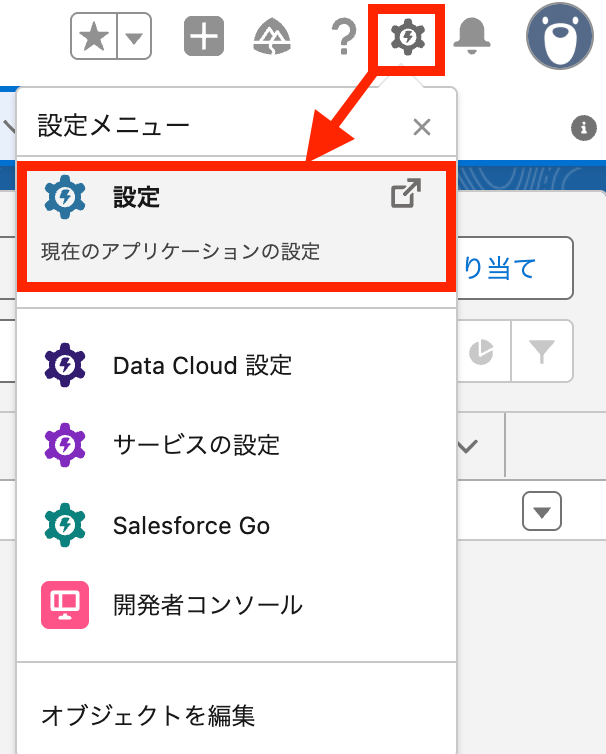
検索窓に「私のドメイン」と入力し、表示された「私のドメイン」をクリックしてください。
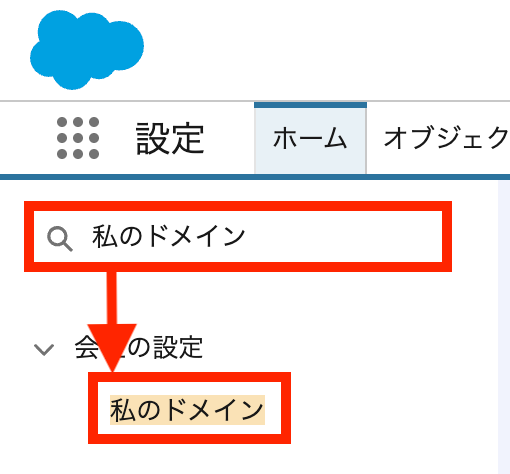
私のドメイン設定画面が開いたら、「現在の[私のドメイン]のURL」をコピーしてYoomの入力欄に貼り付けてください。
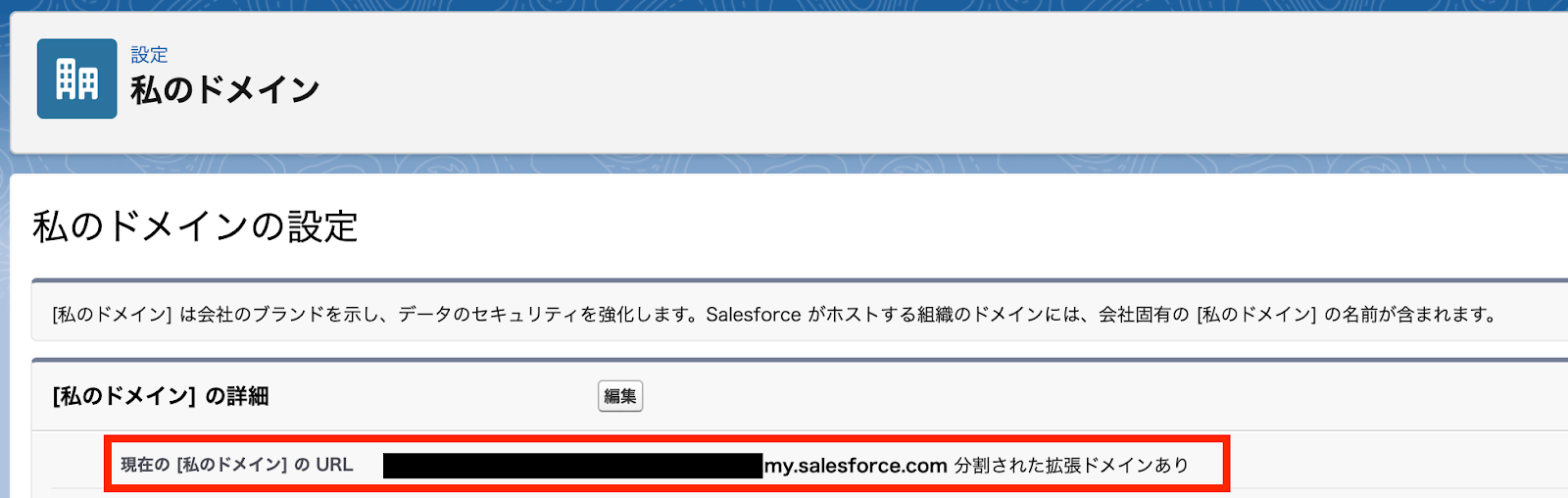
続いて、オブジェクトのAPI参照名を設定します。
これは、在庫を更新したいSalesforceオブジェクトを指定するための情報です。
Salesforceの設定画面で、オブジェクトマネージャータブをクリックしてください。
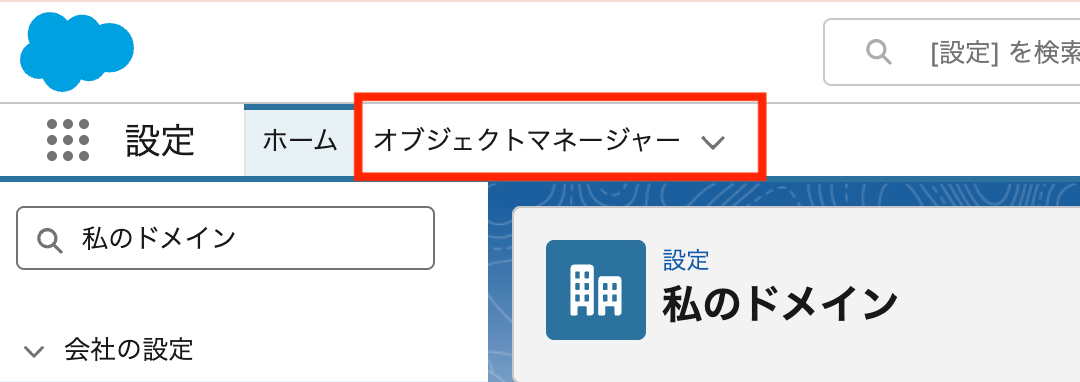
表示されたオブジェクト一覧から、在庫を更新したいオブジェクトを探します。
該当オブジェクトのAPI参照名をコピーして、入力欄に貼り付けましょう。
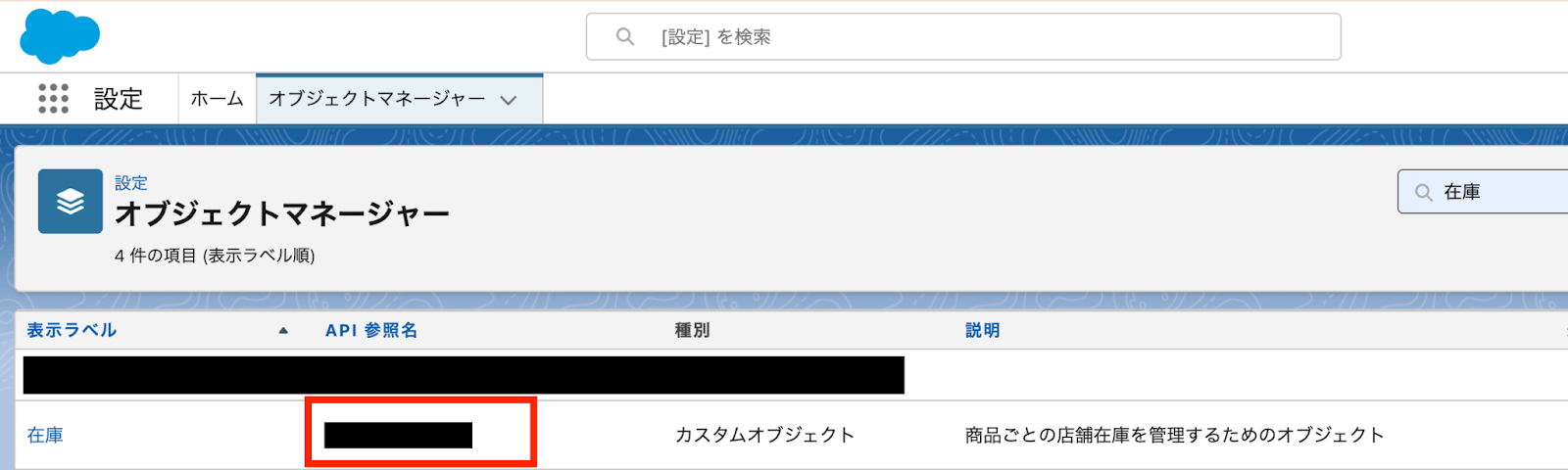
すべての設定が完了したら、次へ進みます!
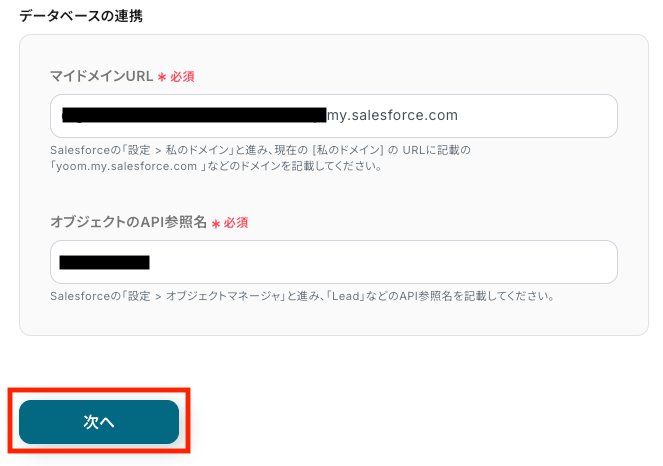
次に、Salesforce上で更新するレコードの条件と内容を設定します。
まず、更新したいレコードの条件を設定します。
今回の例では、商品が一致するレコードを更新するため、以下のように設定しました。
- 左側:カタログID
- 中央:等しい
- 右側:カタログオブジェクトID
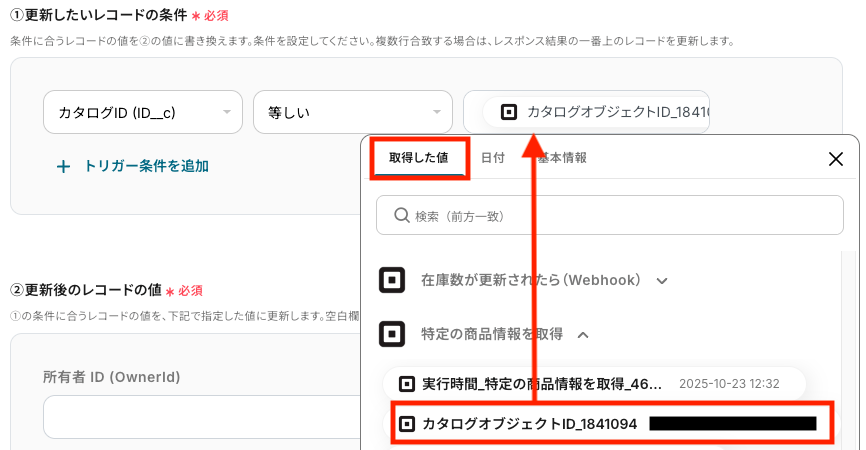
次に更新後のレコードの値を設定します。
今回は在庫数だけを更新するため、在庫数カラムに「在庫数が更新されたら(Webhook)」で取得した在庫数を入力します。
取得した値を活用することで、フローが実行されるたびに最新の情報が反映されます。
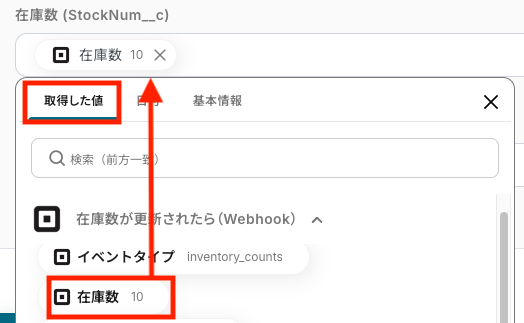
注意点として、値を設定する際はSalesforceの入力形式に沿って入力するようにしましょう。
例えば、Salesforceの入力形式が選択式であったり、英語入力のみである場合、選択肢にない値や設定と違う言語で入力するとエラーとなるのでご注意ください。
設定が完了したら、テストを実行しましょう。
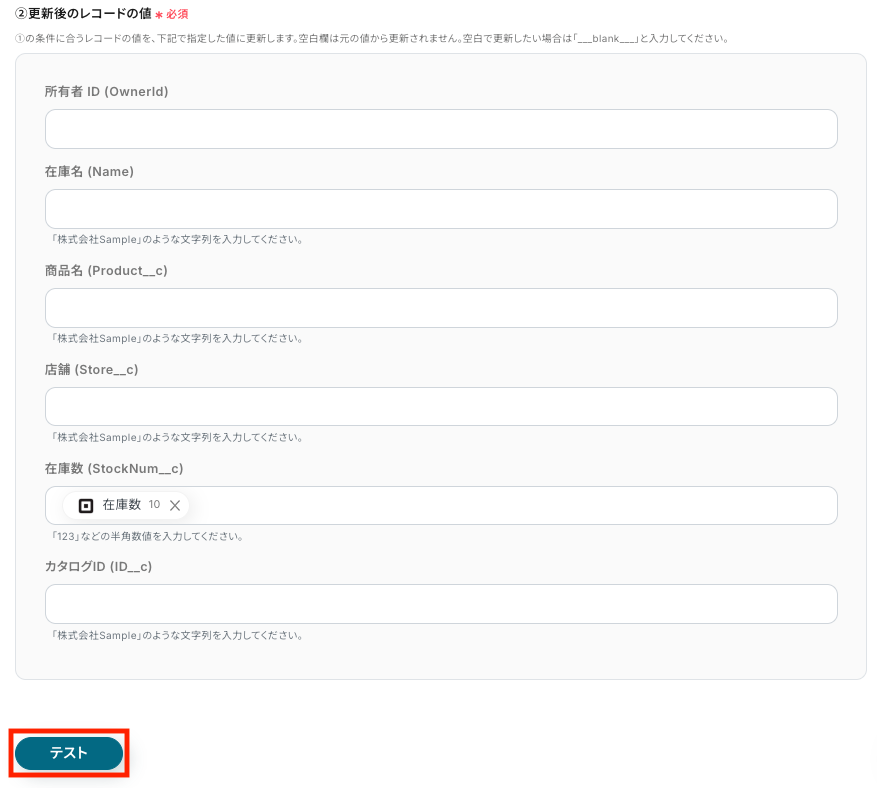
テストに成功すると、以下の画面が表示されます。
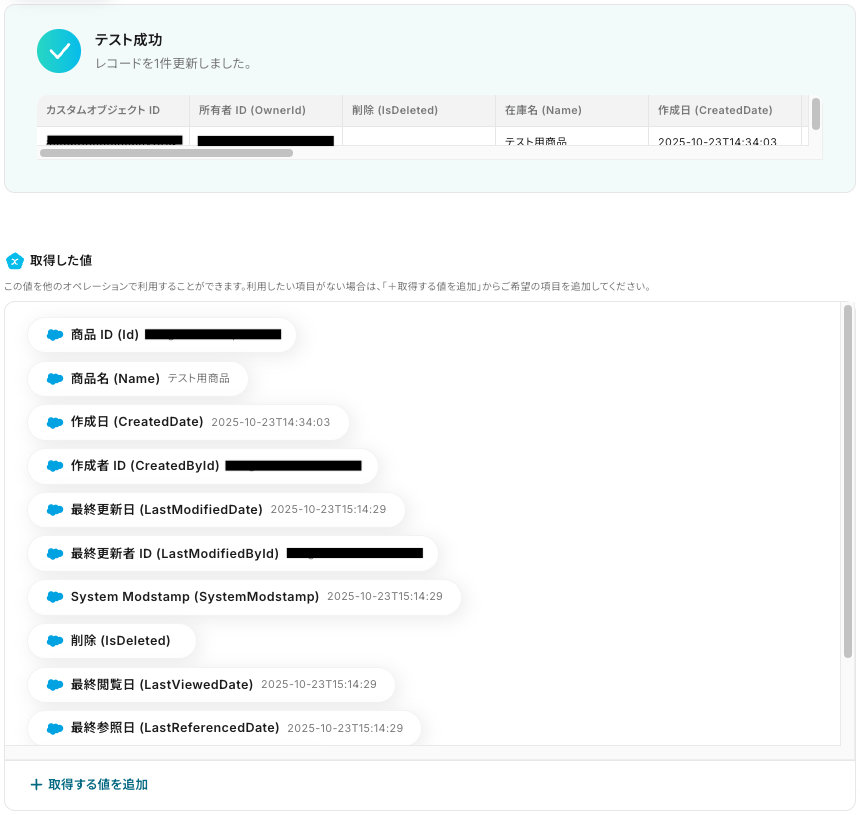
ここでSalesforceで対象のレコードを開き、在庫数が更新されているか確認してみましょう。
Squareで行った在庫変更が反映されていれば成功です!
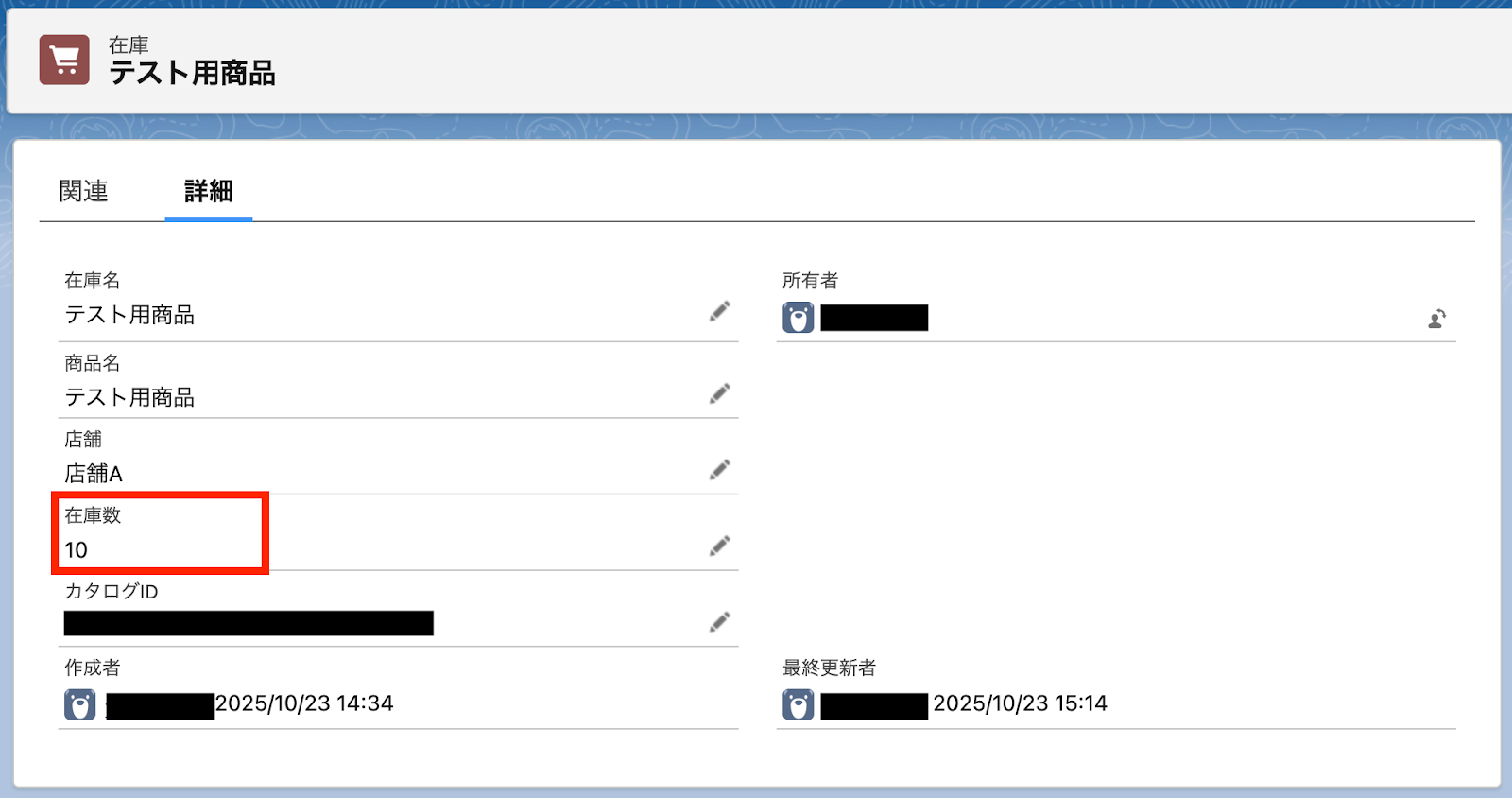
必要に応じて詳細設定を行い、保存しましょう。
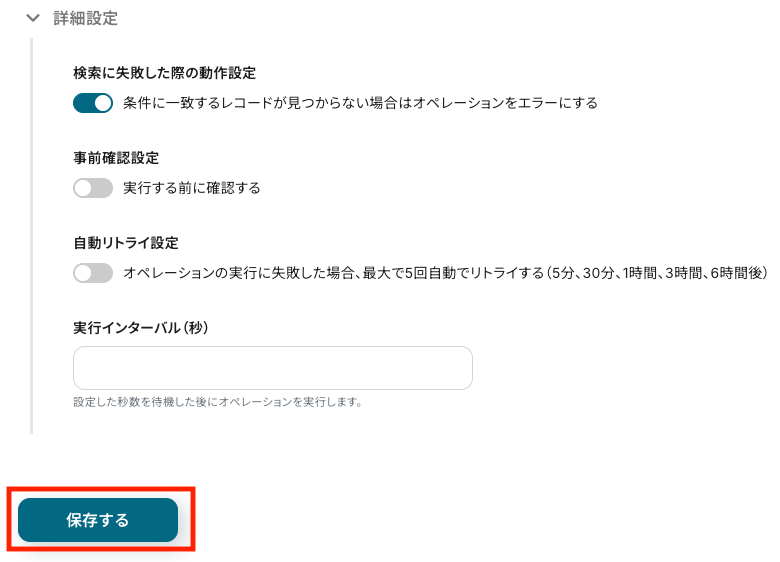
お疲れさまでした。
以上で、フローの設定は完了です!
ステップ6:フローをONにしてテスト実行する
設定完了の画面が表示されたら、トリガーをONにします。
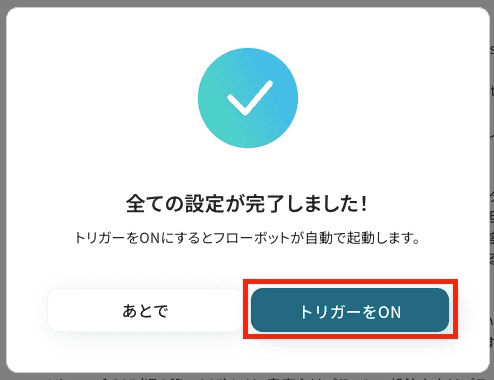
これでフローの作成は完了です。
あとは、実際にSquareで在庫数を更新したら、Salesforceのレコードが自動で同期されるかを確認してみましょう!
Squareを活用したその他の自動化例
Squareを活用した自動化は、今回ご紹介した「Squareで在庫数が更新されたら、Salesforceのレコードを自動で同期する」以外にも様々な業務に応用できます。
ここでは、関連するテンプレートをいくつかご紹介します。日々の業務効率化のヒントとして、ぜひ参考にしてください。
GoogleスプレッドシートやSPIRAL、LINE、Shopifyなどの外部システムからの情報をもとに、Squareに顧客情報を自動登録したり、スマレジと在庫数を同期したりできます。
さらに、決済された商品情報や支払いデータをスプレッドシートやExcelに記録し、Microsoft Teamsに通知します。
これにより、顧客情報と在庫の管理を効率化し、経理処理と販売データの把握を実現できます。
Googleスプレッドシートで行が追加されたらSquareに顧客情報を登録する
試してみる
Googleスプレッドシートで行が追加されたらSquareに顧客情報を登録するフローです。
SPIRALにレコードが追加されたら、Squareに顧客情報を登録する
試してみる
■概要
「SPIRALにレコードが追加されたら、Squareに顧客情報を登録する」ワークフローを利用すると、SPIRALからの情報をSquareに自動連携できます。
手動入力の手間を省けるため、業務の効率化に寄与します。
■このテンプレートをおすすめする方
・SPIRALを利用して顧客情報の管理や受付業務を行っている方
・新規の顧客情報が増えるたびに、Squareへの手動登録に手間を感じている方
・顧客データをなるべくスピーディにSquareに反映させたいと考えている方
・複数のシステム間での情報連携を効率化したいとお考えの方
・Squareを使って決済や会員管理などの業務を行っており、情報の入力ミスや登録漏れを防ぎたい方
■注意事項
・SPIRAL、SquareのそれぞれとYoomを連携してください。
・トリガーは5分、10分、15分、30分、60分の間隔で起動間隔を選択できます。
・プランによって最短の起動間隔が異なりますので、ご注意ください。
LINEで受信した内容でSquareの顧客情報を検索し、登録がなければ新規登録する
試してみる
■概要
「LINEで受信した内容でSquareの顧客情報を検索し、登録がなければ新規登録する」フローは、LINEとSquareの連携を活用した効率的な顧客管理ワークフローです。
LINEでのお客様からの問い合わせや注文情報を自動的にSquareの顧客データベースと照合し、未登録の場合は新規登録を行います。
これにより、手動でのデータ入力や確認作業を省略し、スムーズな顧客対応が可能になります。
■このテンプレートをおすすめする方
・LINEを活用して顧客とのコミュニケーションを図っているビジネスオーナーの方
・Squareを顧客管理ツールとして使用しており、データの一元管理を目指している方
・手動での顧客情報入力に時間を取られている事務担当者の方
・顧客対応の迅速化と正確性を向上させたい企業の運営者の方
■注意事項
・LINE公式アカウントとSquareのそれぞれとYoomを連携してください。
・分岐はミニプラン以上のプランでご利用いただける機能(オペレーション)となっております。フリープランの場合は設定しているフローボットのオペレーションはエラーとなりますので、ご注意ください。
・ミニプランなどの有料プランは、2週間の無料トライアルを行うことが可能です。無料トライアル中には制限対象のアプリや機能(オペレーション)を使用することができます。
Squareで特定条件に合う顧客が作成されたら、freee会計に取引先を作成する
試してみる
■概要
「Squareで特定条件に合う顧客が作成されたら、freee会計に取引先を作成する」ワークフローは、顧客管理と取引先登録の手間を削減します。
Squareの条件に合致した顧客情報がfreee会計にも自動反映されます。
■このテンプレートをおすすめする方
・Squareを利用して顧客管理や決済を行っている方
・Squareで条件に合う新規顧客を管理していて、会計ソフトのfreee会計でも取引先を追加する必要がある方
・顧客情報の転記作業を手間に感じており、作業効率を高めたい方
・freee会計を使って取引先管理や会計処理を行っている企業や担当者
・顧客データをスピーディに連携し、ミスのない運用をしたいと考えている方
■注意事項
・Square、freee会計のそれぞれとYoomを連携してください。
・分岐はミニプラン以上のプランでご利用いただける機能(オペレーション)となっております。フリープランの場合は設定しているフローボットのオペレーションはエラーとなりますので、ご注意ください。
・ミニプランなどの有料プランは、2週間の無料トライアルを行うことが可能です。無料トライアル中には制限対象のアプリや機能(オペレーション)を使用することができます。
Shopifyに注文があったら、Squareに顧客情報を登録する
試してみる
■概要
Shopifyで新しい注文が入るたびに、手作業でSquareに顧客情報を登録するのは手間がかかる作業ではないでしょうか。
この作業は件数が増えるにつれて担当者の負担となり、手作業による入力ミスや登録漏れの原因にもなり得ます。
このワークフローを活用すれば、Shopifyでの注文発生をきっかけにSquareへ顧客情報が自動で登録されるため、こうした課題を解消し、より正確で効率的な顧客管理を実現します。
■このテンプレートをおすすめする方
・ShopifyとSquareを利用しており、注文情報の顧客登録を手作業で行っている方
・ECサイトの注文管理と顧客管理の連携を効率化したいと考えている店舗運営者の方
・手作業によるデータ入力ミスをなくし、顧客情報を正確に管理したいと考えている方
■注意事項
・Shopify、SquareのそれぞれとYoomを連携してください。
・Shopifyはチームプラン・サクセスプランでのみご利用いただけるアプリとなっております。フリープラン・ミニプランの場合は設定しているフローボットのオペレーションやデータコネクトはエラーとなりますので、ご注意ください。
・チームプランやサクセスプランなどの有料プランは、2週間の無料トライアルを行うことが可能です。無料トライアル中には制限対象のアプリを使用することができます。
・トリガーは5分、10分、15分、30分、60分の間隔で起動間隔を選択できます。
・プランによって最短の起動間隔が異なりますので、ご注意ください。
Squareで支払いが発生したらMicrosoft Teamsに通知する
試してみる
Squareで支払いが発生したらMicrosoft Teamsに通知するフローです。
■注意事項
・Square、Microsoft TeamsのそれぞれとYoomを連携してください。
・Microsoft365(旧Office365)には、家庭向けプランと一般法人向けプラン(Microsoft365 Business)があり、一般法人向けプランに加入していない場合には認証に失敗する可能性があります。
・トリガーは5分、10分、15分、30分、60分の間隔で起動間隔を選択できます。
・プランによって最短の起動間隔が異なりますので、ご注意ください。
Squareで決済が完了したらHubSpotに顧客情報を登録する
試してみる
Squareで決済が完了したらHubSpotに顧客情報を登録するフローです。
Squareで決済が完了したらMicrosoft Excelに登録する
試してみる
Squareで決済が完了したらMicrosoft Excelに登録するフローです。
Squareで決済された商品情報を取得しGoogle スプレッドシートに追加する
試してみる
Squareで決済された商品情報を取得しGoogle スプレッドシートのデータベースに追加するフローです。
■概要
「Squareとスマレジの在庫数を定期的に同期する」ワークフローは、異なる販売管理システム間で在庫情報を自動的に更新し、データの一貫性を保つ業務ワークフローです。
手動での在庫管理は時間と労力がかかりますが、このワークフローを活用することで、Squareとスマレジ間の在庫数を定期的に自動同期し、業務効率を向上させることができます。
■このテンプレートをおすすめする方
・Squareとスマレジを併用して在庫管理を行っている店舗オーナーの方
・在庫データの手動同期に時間を費やしている業務担当者の方
・システム間の在庫情報の整合性を保ちたいと考えている経営者の方
・効率的な在庫管理でオペレーションを改善したいと考えている方
■注意事項
・Square、スマレジのそれぞれとYoomを連携してください。
・スマレジのマイアプリ連携方法は下記をご参照ください。
https://intercom.help/yoom/ja/articles/6435753
まとめ
Squareの在庫情報と他ツールとの連携を自動化することで、手作業による在庫データの入力ミスを減らし、リアルタイムで在庫を管理できるようになります。
これにより、担当者は販売戦略の立案やマーケティング施策の検討など、より付加価値の高い業務に集中できるようになります!
今回ご紹介したノーコードツール「Yoom」を使えば、プログラミングの知識がなくても、直感的な操作で手軽に業務フローを構築することが可能です。
自動化に少しでも興味を持っていただけたなら、ぜひこちらから無料登録して、Yoomによる業務効率化を体験してみてください!
よくあるご質問
Q:Salesforceのカスタムオブジェクトにも同期できますか?
A:はい、可能です。
Yoomでは標準オブジェクトだけでなく、カスタムオブジェクトへの連携も対応しています。
詳しくは、以下のヘルプページもご確認ください。
Q:在庫が一定数を下回ったら通知する設定はできますか?
A:はい、可能です。
「分岐する」オペレーションを活用することで、在庫数が一定の閾値を下回った際に、Slackなどのチャットツールへ通知を送信できます。
例えば、今回ご紹介したテンプレートの場合、「レコードを更新する」の後に分岐オペレーションとSlackの「メッセージを送る」アクションを設定することで実現できます。
詳しい設定方法は、以下のヘルプページをご覧ください。
Q:連携が失敗した場合、エラー通知や自動リトライはされますか?
A:フローボットでエラーが発生すると、Yoomの画面上に「認証に失敗しました」「権限がありません」「設定内容に誤りがあります」といったエラーメッセージが表示されます。
また、エラーが発生した際にメールやチャットツール(Slack・Chatworkなど)で通知を受け取ることも可能です。
通知には、エラーが起きたオペレーションや、その詳細を確認できるリンクが記載されており、原因を迅速に把握できます。
なお、エラーが発生するとフローの再実行は自動で行われないため、手動での対応が必要です。
エラーが発生した際の対応方法は、以下のヘルプページをご参照ください。
ヘルプページで解決しない場合は、サポート窓口からお問い合わせいただけます。